Page 1
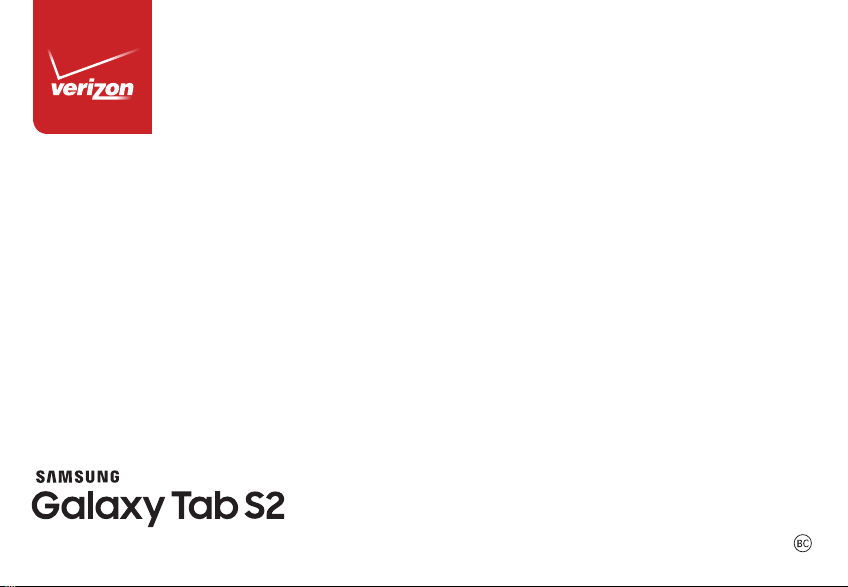
Guía del Usuario
Page 2

TABLET
Manual del usuario
Por favor lea este manual antes de usar el dispositivo
y consérvelo para consultarlo en el futuro.
Page 3
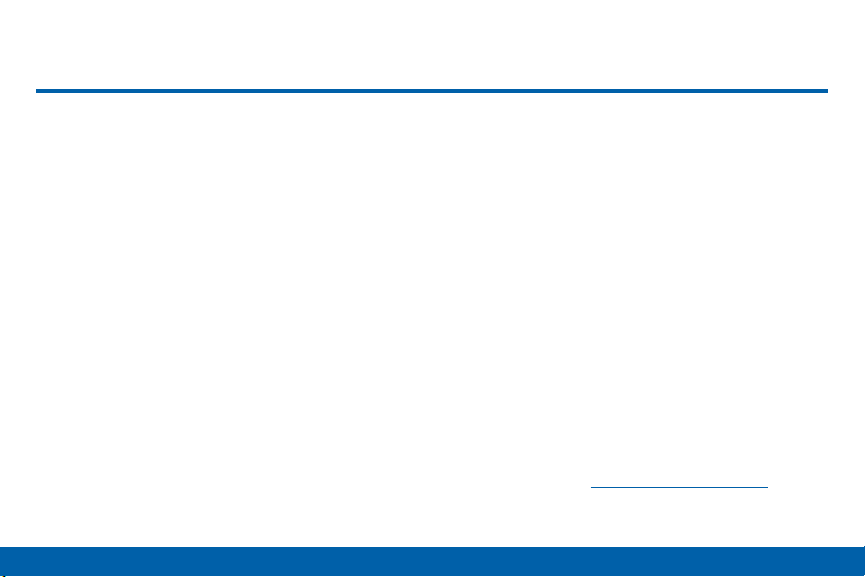
Avisos legales
¡ADVERTENCIA!: Este producto contiene sustancias
químicas que el Estado de California sabe que son
causantes de cáncer, defectos de nacimiento y otros
daños reproductivos. Para obtener más información,
sírvase llamar al 1-800-SAMSUNG (726-7864).
Propiedad intelectual
Toda la propiedad intelectual, según se describe
a continuación, ya sea propiedad de Samsung o
que de otra forma pertenezca a Samsung o a sus
proveedores respectivos, que esté relacionada con el
tablet de SAMSUNG o dispositivo móvil SAMSUNG,
incluida, entre otros, los accesorios, las piezas o el
software relacionados con el mismo (el “dispositivo
móvil”), es propiedad de Samsung y está protegida
bajo las leyes federales, estatales y las disposiciones
de tratados internacionales. La propiedad intelectual
incluye, entre otros, las invenciones (que puedan o no
patentarse), las patentes, los secretos comerciales,
derechos de autor, software, los programas de
cómputo y la documentación conexa y demás obras
de autoría. Queda prohibido infringir o contravenir
Avisos legales
de cualquier otra forma los derechos obtenidos en
virtud de la propiedad intelectual. Además, usted
se compromete a no modificar, preparar obras
derivadas, realizar la ingeniería inversa, descompilar,
desensamblar, ni de otra forma tratar de crear código
fuente a partir del software (ni tampoco intentar
lo antes indicado). A usted no se le transfiere ni
derecho ni título alguno de propiedad sobre la
propiedad intelectual. SAMSUNG y sus proveedores
retienen todos los derechos aplicables a la Propiedad
intelectual
.
Software de código abierto
Algunos componentes de software de este producto,
incluyendo pero no limitados a ‘PowerTOP’ y
‘e2fsprogs’, incorporan código fuente cubierto bajo las
licencias GNU GPL (licencia pública general), GNU
LGPL (licencia pública general menor), OpenSSL,
BSD, así como otras licencias de código abierto. Para
obtener el código fuente cubierto bajo las licencias de
código abierto, visite opensource.samsung.com
i
VZW_T817V_SP_UM_TN_PE1_052516_FINAL
Page 4
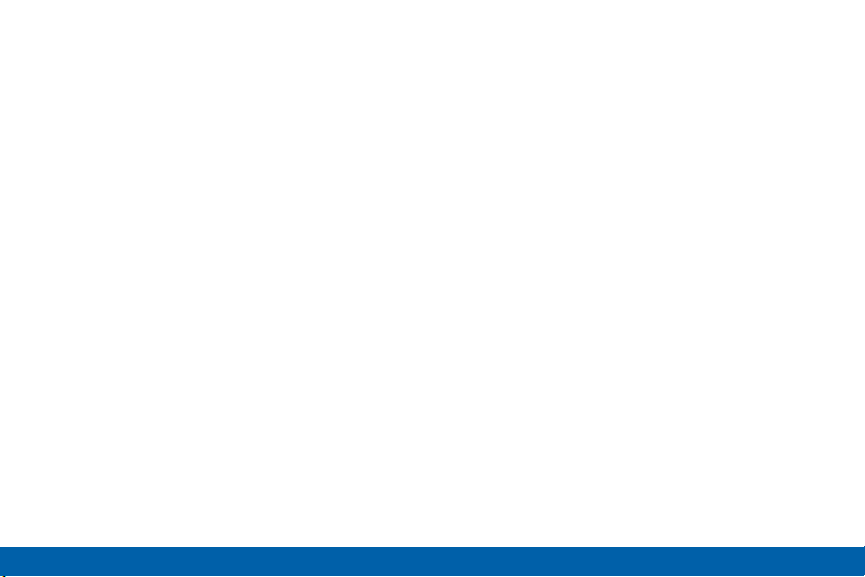
Descargo de responsabilidad
de las garantías; exclusión de
responsabilidad
EXCEPTO SEGÚN SE ESTABLECE EN LA GARANTÍA
EXPLÍCITA QUE APARECE EN LA PÁGINA DE GARANTÍA
INCLUIDA CON EL PRODUCTO, EL COMPRADOR
ADQUIERE EL PRODUCTO “TAL CUAL” Y SAMSUNG
NO OFRECE GARANTÍA EXPLÍCITA NI IMPLÍCITA DE
ABSOLUTAMENTE NINGÚN TIPO CON RESPECTO
AL PRODUCTO, INCLUYENDO, PERO NO LIMITADA
A LA DE CONDICIONES APTAS PARA LA VENTA
O LA DE QUE EL PRODUCTO SE ADAPTA A LOS
FINES O USOS ESPECÍFICOS PARA LOS QUE SE
ADQUIRIÓ; EL DISEÑO, LA CONDICIÓN O CALIDAD
DEL PRODUCTO; EL DESEMPEÑO DEL PRODUCTO;
LA MANO DE OBRA DEL PRODUCTO O DE LOS
COMPONENTES CONTENIDOS EN EL MISMO; NI LA
DE CUMPLIMIENTO CON LOS REQUISITOS DE LEY,
NORMA, ESPECIFICACIÓN O CONTRATO ALGUNO
RELACIONADOS CON EL PRODUCTO. NADA DE LO
CONTENIDO EN EL MANUAL DE INSTRUCCIONES
DEBERÁ INTERPRETARSE COMO QUE SE OTORGA
UNA GARANTÍA EXPLÍCITA O IMPLÍCITA DE
ABSOLUTAMENTE NINGÚN TIPO CON RESPECTO
AL PRODUCTO. ADEMÁS, SAMSUNG NO SE HACE
RESPONSABLE POR NINGÚN DAÑO DE NINGÚN
TIPO QUE RESULTE DE LA COMPRA O EL USO DEL
PRODUCTO O QUE SURJA DEL INCUMPLIMIENTO DE
LA GARANTÍA EXPLÍCITA, INCLUIDOS LOS DAÑOS
INCIDENTALES, ESPECIALES O RESULTANTES NI
POR LA PÉRDIDA DE GANANCIAS O BENEFICIOS
ESPERADOS.
Modificación de software
SAMSUNG NO SE HACE RESPONSABLE
POR PROBLEMAS DE DESEMPEÑO O
INCOMPATIBILIDADES QUE RESULTEN DE
MODIFICACIONES QUE HAGA USTED EN LA
CONFIGURACIÓN DEL REGISTRO O EN EL
SOFTWARE DEL SISTEMA OPERATIVO.
EL USO DE SOFTWARE PERSONALIZADO DEL
SISTEMA OPERATIVO PUEDE CAUSAR QUE
EL DISPOSITIVO Y LAS APLICACIONES NO
FUNCIONEN CORRECTAMENTE. ES POSIBLE QUE
SU PROVEEDOR NO PERMITA A LOS USUARIOS
DESCARGAR CIERTO SOFTWARE, COMO EL
SISTEMA OPERATIVO PERSONALIZADO.
Avisos legales
ii
Page 5

SI SU PROVEEDOR PROHÍBE ESTO, Y USTED
INTENTA DESCARGAR SOFTWARE EN EL
DISPOSITIVO SIN AUTORIZACIÓN, SE LE
NOTIFICARÁ EN LA PANTALLA QUE EL TELÉFONO
DEJARÁ DE FUNCIONAR Y SE LE INSTRUIRÁ QUE
APAGUE EL DISPOSITIVO. ENTONCES DEBERÁ
COMUNICARSE CON SU PROVEEDOR PARA
RESTAURAR EL DISPOSITIVO A LOS AJUSTES
AUTORIZADOS POR EL PROVEEDOR.
Samsung KNOX
Samsung KNOX™ es la plataforma de seguridad
de Samsung y es una distinción para un dispositivo
Samsung sometido a prueba de seguridad, enfocado
al uso empresarial. Se pudiera requerir un pago
adicional por derechos de licencia.
Para obtener más información sobre KNOX,
consulte: samsung.com/us/knox [041516]
Samsung Electronics America
(SEA), Inc.
Oficina central:
85 Challenger Road
Ridgefield Park,
New Jersey 07660
Teléfono:
1-800-SAMSUNG (726-7864)
Dirección de Internet:
samsung.com
©2016 Samsung Electronics America, Inc.
Samsung, Samsung Galaxy, Multi Window y Samsung Milk
Music son marcas comerciales registradas de Samsung
Electronics Co., Ltd
Otras marcas son propiedad de sus respectivos
propietarios.
Nota: Las imágenes en pantalla son simuladas. La
apariencia del dispositivo puede variar.
.
Avisos legales
iii
Page 6
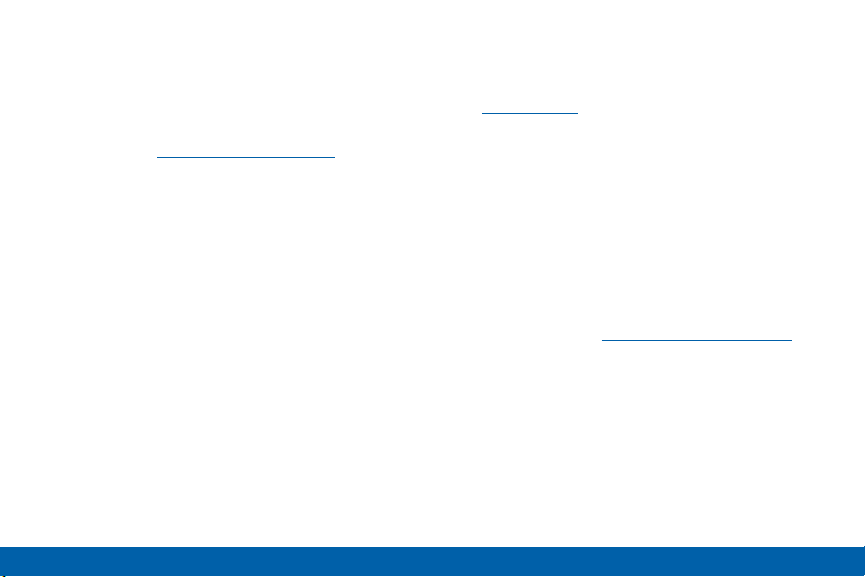
¿Tiene alguna pregunta sobre su
dispositivo móvil Samsung?
Para obtener información y asistencia las
24 horas del día, ofrecemos un nuevo sistema de
preguntas frecuentes y ARS (Sistema de Respuestas
Automáticas) en: samsung.com/us/support
La capacidad disponible real de la memoria interna es
menor que la capacidad especificada debido a que el
sistema operativo y las aplicaciones predeterminadas
ocupan parte de la memoria. La capacidad disponible
pudiera cambiar cuando actualice el dispositivo.
Información legal
Información importante sobre su dispositivo se
puede acceder por escrito en el dispositivo móvil
o en samsung.com
LEA ESTA INFORMACIÓN ANTES DE USAR SU
DISPOSITIVO MÓVIL.
Garantía limitada de Samsung - Este producto
está cubierto por la Garantía Limitada de Samsung
correspondiente, INCLUYENDO SU PROCEDIMIENTO
PARA LA RESOLUCIÓN DE CONTROVERSIAS y
su derecho de excluirse del arbitraje dentro de
los 30 días calendarios después de la primera
compra del consumidor. Puede optar por excluirse
del procedimiento si envía la notificación por
correo electrónico a optout@sea.samsung.com
con la línea de asunto “Arbitration Opt-Out” o
si llama al 1-800-SAMSUNG (726-7864). Para ver
procedimientos más detallados, consulte la sección
“Procedimientos para la Resolución de Controversias,
y Arbitraje y Exclusión” de la Garantía Limitada.
Avisos legales
iv
Page 7
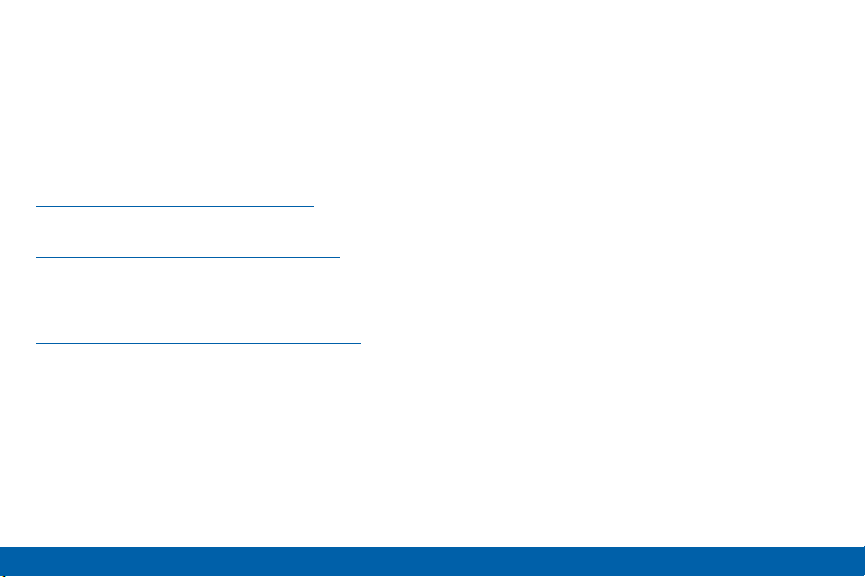
Términos escritos completos e información detallada
acerca de la garantía y servicio de obtención están
disponibles en el dispositivo en: Ajustes > Acerca del
dispositivo > Información legal > Samsung legal o
puede acceder a la versión en línea del manual de
información de salud y seguridad y de la garantía para
su dispositivo en:
Inglés:
samsung.com/us/Legal/Tablet-HSGuide
Español:
samsung.com/us/Legal/Tablet-HSGuide-SP
La versión en línea de Acuerdo de licencia del
usuario final (EULA) para su dispositivo se puede
encontrar en:
samsung.com/us/Legal/SamsungLegal-EULA4
v
Page 8
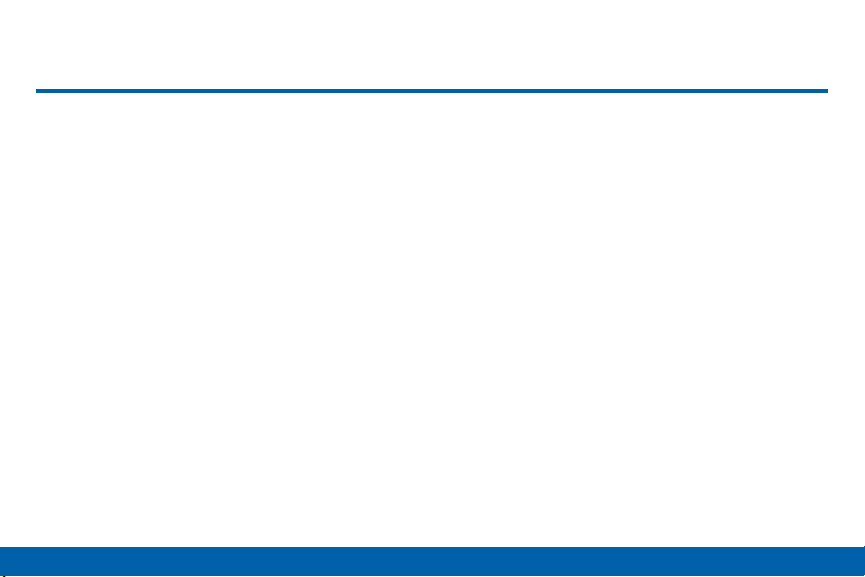
Contenido
Para comenzar ...............................................................1
Vista delantera ...................................................................2
Vista trasera .......................................................................4
Ensamble del dispositivo ................................................. 6
Configuración del dispositivo........................................10
Programación de cuentas en el dispositivo ...............12
Conozca su dispositivo ..........................................14
Pantalla de inicio .............................................................15
Barra de estado ...............................................................21
Navegación ......................................................................23
Panel de notificaciones ..................................................25
Ventana múltiple ..............................................................29
Introducción de texto ......................................................32
Aplicaciones ...................................................................35
Lista de aplicaciones ......................................................36
Contenido
Aplicaciones de Google ................................................40
Verizon ...............................................................................43
Aplicaciones adicionales ...............................................45
Calculadora ......................................................................47
Calendario ........................................................................48
Cámara y video ...............................................................51
Reloj ...................................................................................56
Contactos .........................................................................60
Correo ...............................................................................65
Galería ...............................................................................69
Notas .................................................................................72
Message+ .........................................................................74
Música ...............................................................................77
Mis archivos .....................................................................80
Video .................................................................................82
vi
Page 9
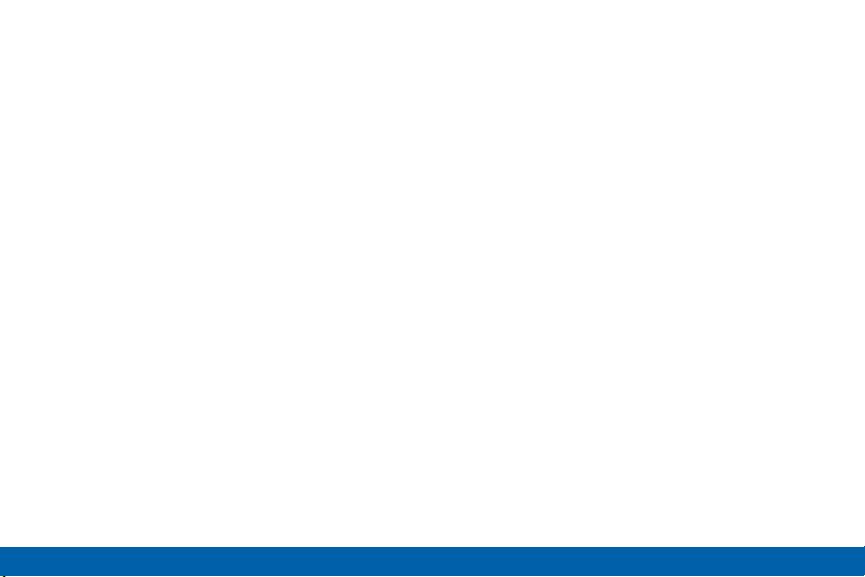
Ajustes................................................................................85
Cómo utilizar los ajustes ................................................86
Perfil fuera de línea .........................................................87
Wi-Fi ...................................................................................88
Bluetooth ...........................................................................92
Anclaje a red y Zona portátil .........................................95
Uso de datos ...................................................................99
Más ajustes ................................................................... 100
Sonidos y vibraciones ................................................. 105
Notificaciones ............................................................... 110
Pantalla y fondo de pantalla ...................................... 111
Funciones avanzadas .................................................. 115
Almacenamiento ........................................................... 116
Batería ............................................................................ 119
Ajustes de aplicaciones .............................................. 120
Usuarios ......................................................................... 123
Ubicación ....................................................................... 125
Bloqueo y seguridad ................................................... 127
Privacidad ...................................................................... 134
Cuentas .......................................................................... 136
Ajustes de Google ....................................................... 138
Ajustes de idioma y entrada ...................................... 139
Cómo realizar copia de seguridad y restablecer ... 143
Fecha y hora ................................................................. 146
Accesibilidad ................................................................. 147
Accesorios ..................................................................... 150
Ayuda ............................................................................. 151
Acerca del dispositivo ................................................. 152
Actualizaciones de sistema ........................................ 153
Contenido
vii
Page 10
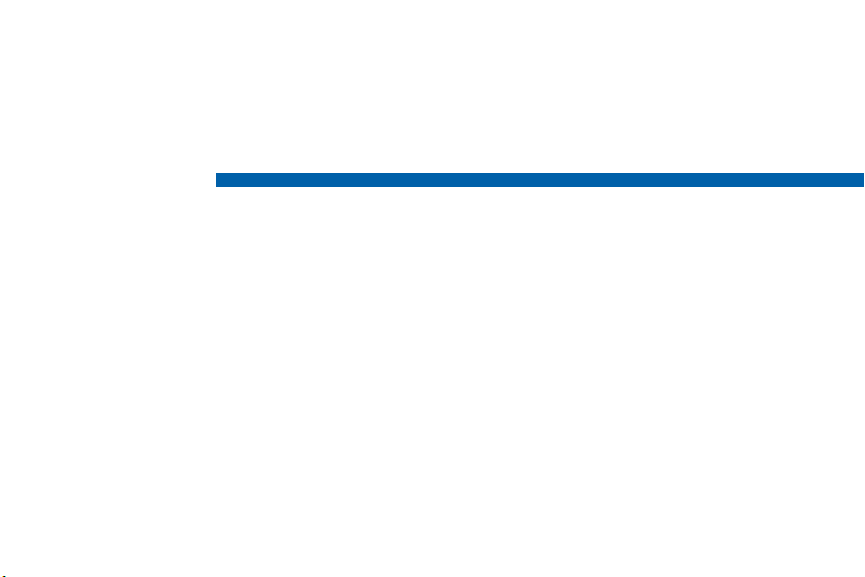
Para comenzar
Vea información sobre el hardware
de este dispositivo móvil, los
procedimientos de montaje y cómo
comenzar a utilizar este nuevo
dispositivo.
Page 11
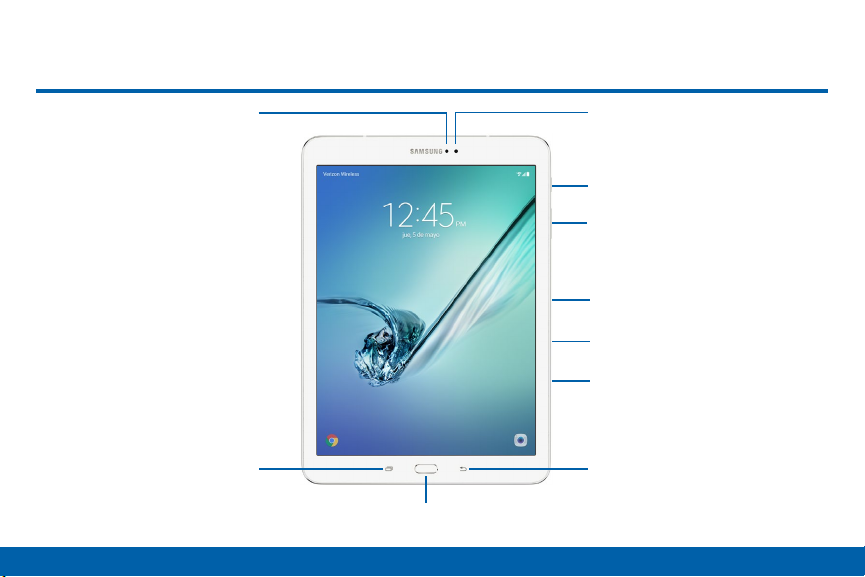
Vista delantera
Sensor de proximidad
Para comenzar
Recientes
Tecla de inicio/
Escáner de huella digital
2
Cámara delantera
Tecla de encendido
Tecla de volumen
Micrófono
Bandeja para
tarjeta de memoria
Bandeja para
tarjeta SIM
Atrás
Vista delantera
Page 12
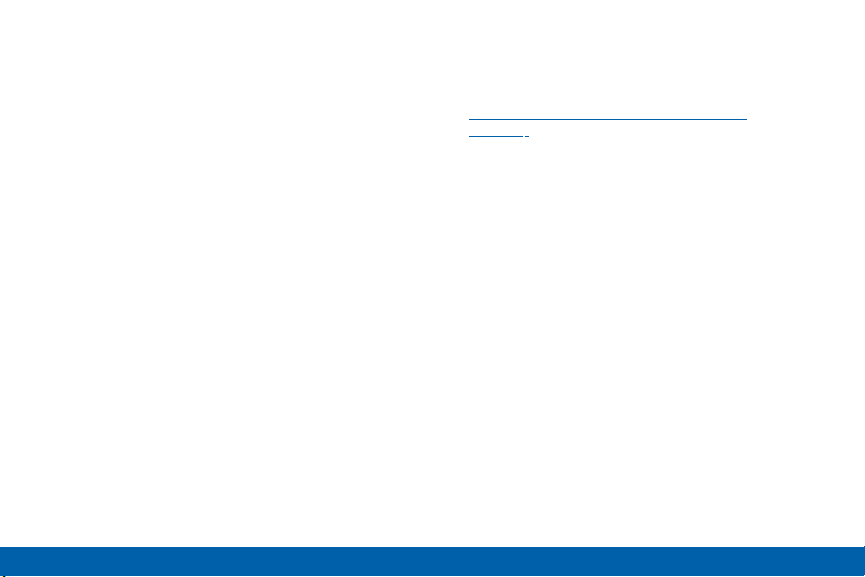
Vista delantera
Cámara delantera: tome autorretratos y grabe
•
videos de usted mismo.
Tecla de encendido: presione sin soltar esta
•
tecla para encender o apagar, o para reiniciar el
dispositivo. presione para bloquear o reactivar la
pantalla.
Tecla de volumen: ajuste el volumen de los sonidos
•
y de la reproducción de audio del dispositivo.
Micrófono: grabe audio y detecte comandos de voz.
•
Bandeja para tarjeta de memoria: instale una
•
tarjeta de memoria opcional (no se incluye) para el
almacenamiento de archivos.
Para comenzar Vista delantera
Bandeja para tarjeta SIM: instale aquí la tarjeta SIM.
•
Para obtener más
“Opcional: reemplace la tarjeta SIM” en la
página 6.
Atrás: regrese a la pantalla anterior o cierre un
•
cuadro de diálogo, un menú o el teclado.
Tecla de inicio/Escáner de dedo: regrese a la
•
pantalla de inicio. Active la función de seguridad
Huella digital.
Recientes: pulse para visualizar aplicaciones
•
recientes, o toque sin soltar para tener acceso a la
ventana múltiple.
Sensor de proximidad: estos detectan la presencia
•
de objetos cercanos al dispositivo.
3
información, consulte
Page 13
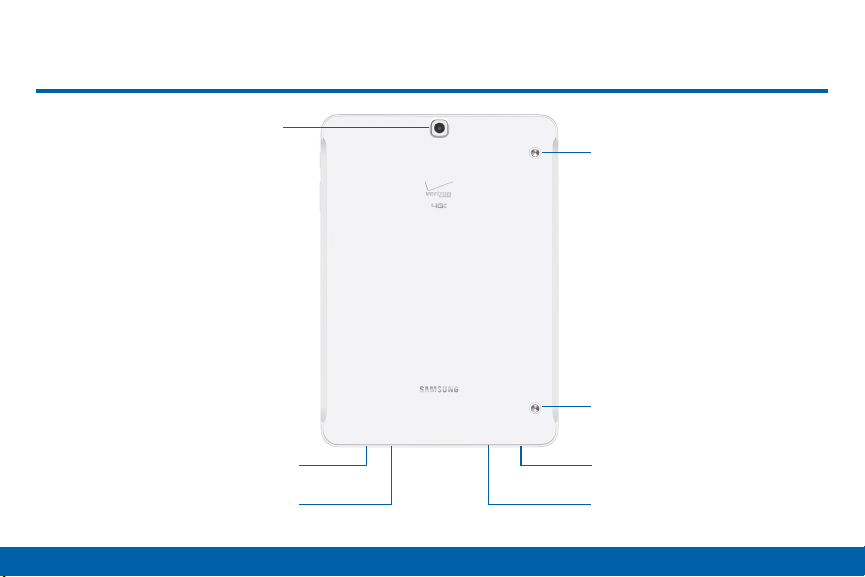
Vista trasera
Cámara trasera
Clicker sencillo
Clicker sencillo
Para comenzar
Altavoz
Puerto USB para
cargador/accesorios
Altavoz
Conector
para audífonos
4
Vista trasera
Page 14
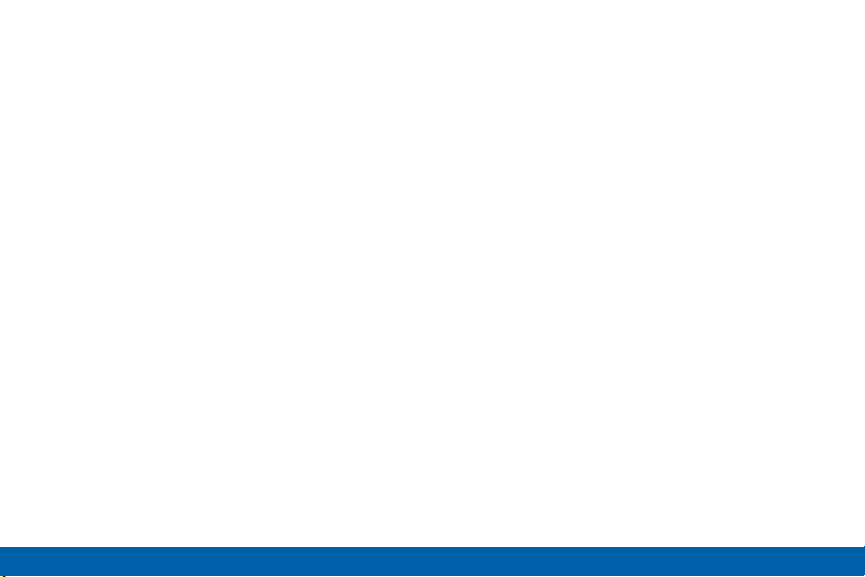
Vista trasera
Clicker sencillo
•
cubierta opcional (no se incluye) a estos círculos
retractables.
Altavoz: reproduzca música y otros sonidos.
•
Conector para audífonos: conecte auriculares
•
opcionales (no se incluyen).
Para comenzar Vista trasera
: sujete con seguridad una
Puerto USB para cargador/accesorios: se utiliza
•
para conectar el cargador USB (se incluye) y otros
accesorios opcionales (no se incluyen).
Cámara trasera: tome imágenes y grabe videos.
•
5
Page 15
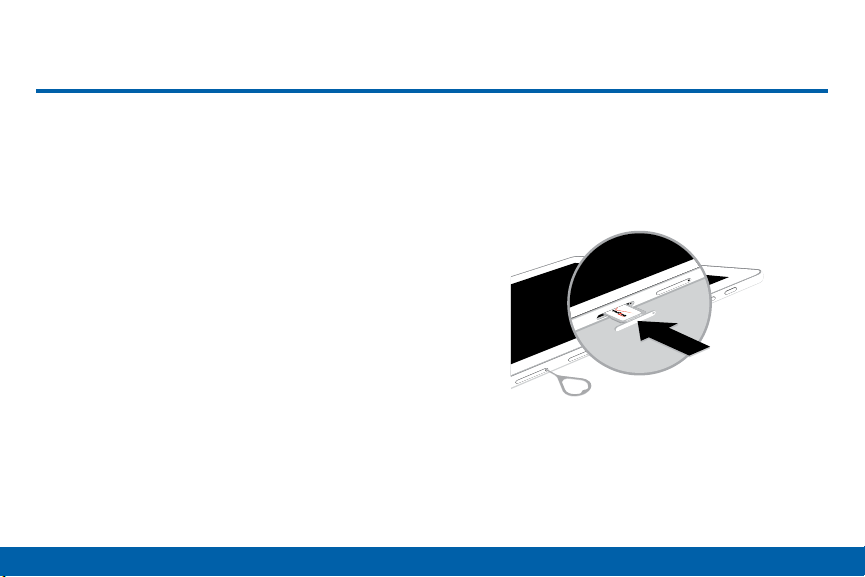
Ensamble del dispositivo
Esta sección le ayuda a ensamblar el
dispositivo.
Opcional: reemplace la tarjeta SIM
Cuando se suscriba a una red celular, recibirá una
tarjeta SIM conectable.
Advertencia: Tenga cuidado al manejar la tarjeta SIM
para evitar dañarla. Mantenga todas las tarjetas SIM fuera
del alcance de los niños pequeños.
Precaución: Tenga cuidado al utilizar la herramienta de
extracción con el fin de expulsar la bandeja interna para
tarjeta SIM.
Si necesita reemplazar la tarjeta SIM:
1. Inserte la herramienta de extracción en el pequeño
orificio colocado en la bandeja para la tarjeta SIM y
empuje hasta que la bandeja salte hacia afuera.
Para comenzar
2. Coloque la tarjeta SIM en la bandeja.
Asegúrese de que los contactos dorados de
•
la tarjeta estén orientados hacia abajo en el
dispositivo y que la tarjeta esté colocada de la
manera que se muestra.
3. Regrese la bandeja para la tarjeta SIM a la ranura.
Precaución: Si la tarjeta SIM no se inserta correctamente,
el dispositivo no podrá detectarla. Si no se detecta la
tarjeta SIM, vuelva a orientarla y colóquela de nuevo en
la ranura.
6
Ensamble del dispositivo
Page 16
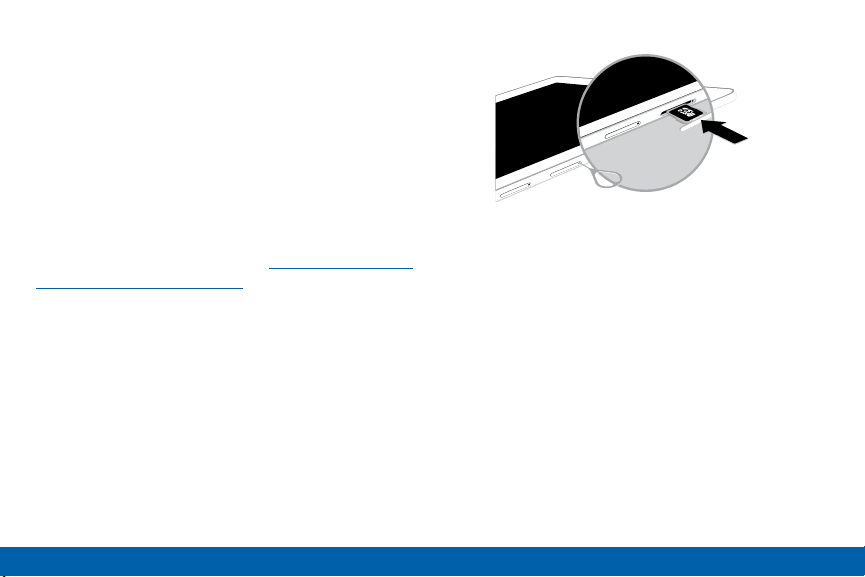
Instalación de una tarjeta de
memoria
Puede instalar una tarjeta microSD™ o microSDHC™
opcionales (no se incluyen) para añadir espacio de
memoria adicional al dispositivo.
Nota: Se puede instalar una tarjeta de memoria en
cualquier momento; no es necesario instalarla antes de
utilizar el dispositivo.
Para obtener más información sobre cómo instalar
una tarjeta de memoria, consulte “Tarjeta de memoria
(tarjeta SD)” en la página117.
Precaución: Tenga cuidado al utilizar la herramienta de
extracción con el fin de expulsar la bandeja interna para
tarjeta de memoria.
1. Inserte la herramienta de extracción en el pequeño
orificio colocado en la bandeja para la tarjeta de
memoria y empuje hasta que la bandeja salte hacia
afuera.
2. Coloque la tarjeta memoria en la bandeja de la
manera que se muestra.
3. Regrese la bandeja a la ranura.
Precaución: Si la tarjeta de memoria no se inserta
correctamente, el dispositivo no podrá detectarla. Si no
se detecta la tarjeta de memoria, vuelva a orientarla y
colóquela de nuevo en la ranura.
Para comenzar Ensamble del dispositivo
7
Page 17

Carga de la batería
El dispositivo se alimenta de una batería de ion de
litio estándar recargable. El dispositivo viene con
un cargador USB (unidad de carga y cable USB)
para cargar la batería desde cualquier tomacorriente
estándar.
La batería viene parcialmente cargada. Una batería
completamente descargada requiere de hasta cuatro
horas de tiempo de carga. Puede utilizar el dispositivo
mientras se carga.
Nota: Se recomienda que cargue la batería
completamente antes de utilizar el dispositivo por
primera vez.
Precaución: Utilice solamente dispositivos de carga
aprobados por Samsung. Los accesorios de Samsung
están diseñados para que su dispositivo prolongue la vida
de la batería. Usar otros accesorios pudiera invalidar la
garantía y causar daños.
1. Inserte el cable USB en el puerto para cargador/
accesorios USB.
2. Conecte el cable USB a la unidad de carga
y después enchufe la unidad de carga en un
tomacorriente estándar.
3. Desconecte la unidad de carga del tomacorriente
y quite el cable USB del dispositivo cuando se
complete la carga.
Para comenzar Ensamble del dispositivo
8
Page 18
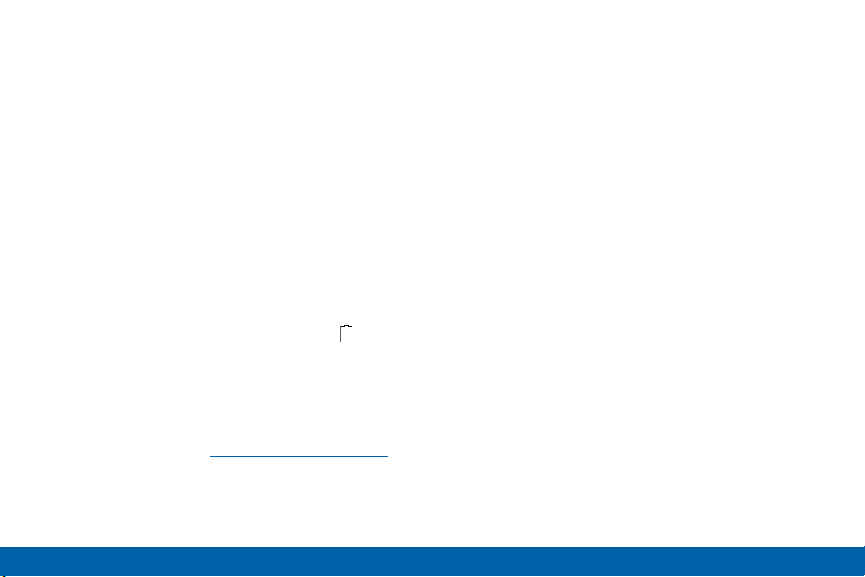
Cuándo cargar la batería
Cuando la carga de la batería está baja y sólo quedan
unos cuantos minutos de tiempo de funcionamiento, el
dispositivo emite un tono de advertencia a intervalos
regulares.
En esta condición, el dispositivo atenúa la pantalla
para conservar la carga restante de la batería.
Cuando el nivel de carga de la batería baja
demasiado, el dispositivo se apaga automáticamente.
Para revisar rápidamente el nivel de carga de la batería:
► Vea el indicador de carga de la batería que se
encuentra en la esquina superior derecha de la
pantalla del dispositivo. Un color sólido (
una carga completa.
También puede elegir que se muestre un valor de
porcentaje. Con la visualización del valor porcentual
en pantalla se puede tener una mejor idea de la
carga que queda en la batería. Para obtener más
información, consulte “Batería” en la página 119.
) indica
Para comenzar Ensamble del dispositivo
9
Page 19
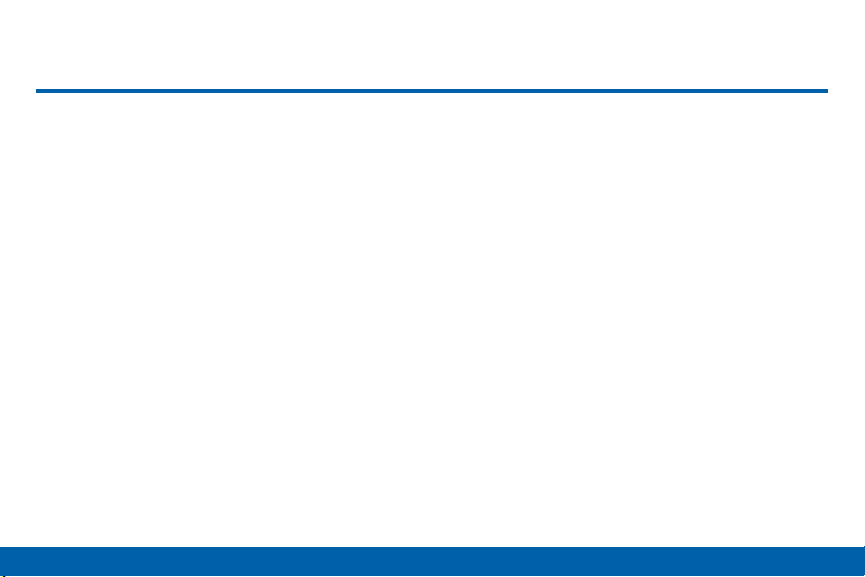
Configuración del dispositivo
Encendido y apagado del
dispositivo
Las instrucciones a continuación explican cómo
encender o apagar el dispositivo.
Encendido del dispositivo
Para encender el dispositivo:
► Presione sin soltar la tecla de encendido hasta que
el dispositivo se encienda.
Apagado del dispositivo
Para apagar el dispositivo:
1. Presione sin soltar la tecla de encendido hasta que
aparezca la pantalla Opciones de dispositivo.
2. Pulse en Apagar y, si se le indica, confirme.
Para comenzar
Restablecimiento del dispositivo
Si el dispositivo deja de responder a pulsaciones o a
movimientos de los dedos y no puede apagarlo, puede
restablecer el dispositivo.
► Presione sin soltar la tecla de encendido y la tecla
de Volumen hacia abajo al mismo tiempo durante
más de siete segundos.
Asistente de configuración
La primera vez que encienda el dispositivo, el
Asistente de configuración le guiará por el proceso
básico para configurar el dispositivo.
Siga las indicaciones para elegir un idioma
predeterminado, configurar cuentas, elegir servicios
de ubicación y obtener más información sobre el
dispositivo.
10
Configuración del dispositivo
Page 20
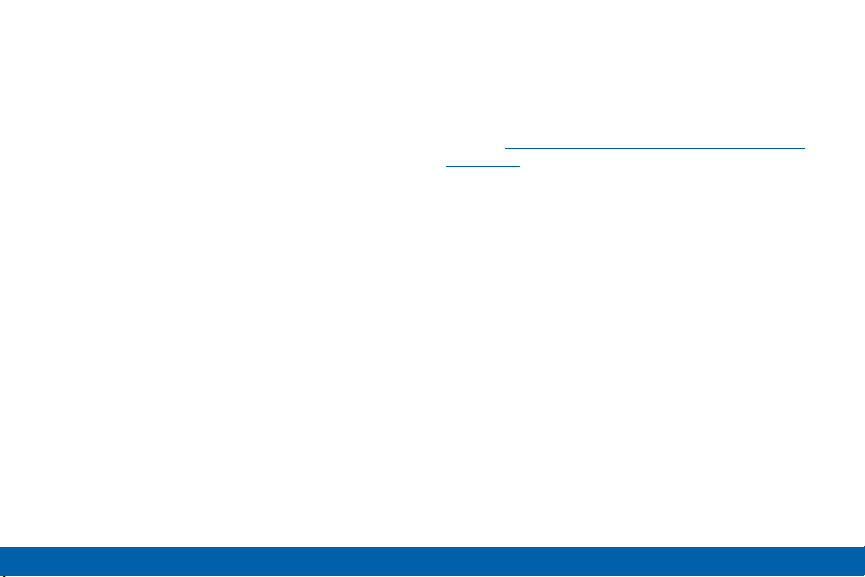
Protección del dispositivo
Use las características de bloqueo de pantalla del
dispositivo para proteger el dispositivo.
Bloqueo del dispositivo
En forma predeterminada, el dispositivo se bloquea
automáticamente cuando se agota el tiempo de
espera de la pantalla.
Para bloquear el dispositivo:
► Presione la tecla de encendido.
Desbloqueo del dispositivo
El bloqueo de pantalla predeterminado del dispositivo
es Deslizar.
Nota: Para elegir un bloqueo de pantalla más seguro,
consulte “Asignación de un bloqueo de pantalla” en la
página 127.
Para desbloquear el dispositivo:
► Presione la tecla de encendido o la tecla de inicio
y después arrastre un dedo por la pantalla.
Para comenzar Configuración del dispositivo
11
Page 21
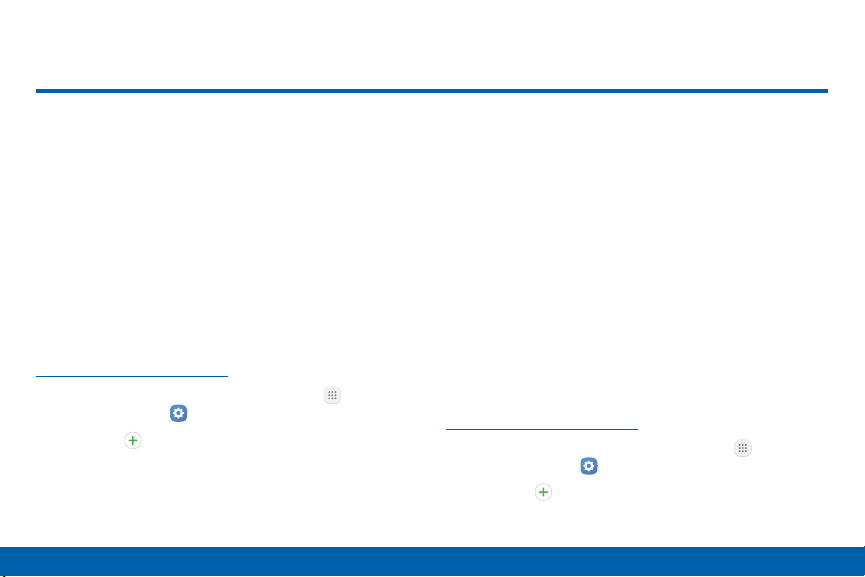
Programación de cuentas en el dispositivo
Cuenta Samsung
Cree una cuenta Samsung para tener acceso
a contenido y aplicaciones de Samsung en el
dispositivo. Cuando encienda el dispositivo por
primera vez, configure su cuenta Samsung existente o
cree una nueva cuenta Samsung.
– o bien –
Para crear una nueva cuenta Samsung o configurar
su cuenta Samsung en el dispositivo en cualquier
momento, utilice el menú de ajustes de Cuentas.
Para obtener más información, consulte
“Cuentas” en la página136.
1. Desde una pantalla de inicio, pulse en
Aplicaciones > Ajustes > Cuentas.
2. Pulse en Añadir cuenta
Para comenzar
>
Cuenta Samsung.
Cuenta de Google
Este dispositivo utiliza su cuenta de Google™ para
aprovechar al máximo las características de Android™
incluyendo Gmail™, Google Hangouts™ y
Google Play™ store.
Cuando encienda el dispositivo por primera vez,
configure su cuenta de Google existente o cree una
nueva cuenta de Google.
– o bien –
Para crear una nueva cuenta de Google o configurar
su cuenta de Google en el dispositivo en cualquier
momento, utilice el menú de ajustes de Cuentas.
Para obtener más información, consulte
“Cuentas” en la página136.
1. Desde una pantalla de inicio, pulse en
Aplicaciones > Ajustes > Cuentas.
2. Pulse en Añadir cuenta > Google.
12
Programación de cuentas en el dispositivo
Page 22
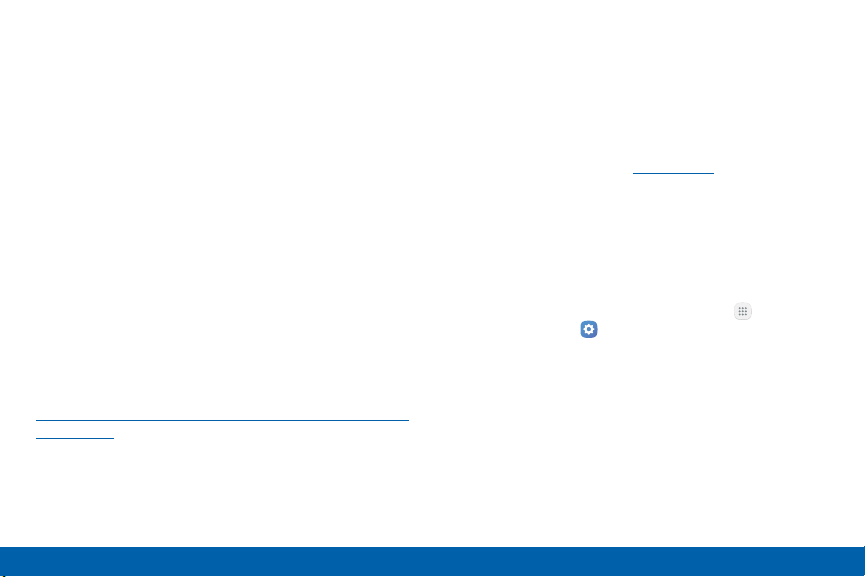
Protección en caso de un
restablecimiento de los valores
predeterminados de fábrica
Cuando se conecta a una cuenta de Google en el
dispositivo, se activa la protección en caso de un
restablecimiento a valores de fábrica. La protección
en caso de un restablecimiento a valores de
fábrica (FRP) impide que otras personas utilicen el
dispositivo si se restablecen los valores de fábrica
sin su permiso. Por ejemplo, si pierde o le roban el
dispositivo y se realiza un restablecimiento de datos
a valores de fábrica, sólo alguien con el nombre de
usuario y contraseña de su cuenta de Google podrá
usar el dispositivo.
No se podrá tener acceso al dispositivo después de
restablecer los datos a sus valores de fábrica si no
tiene el nombre de usuario y contraseña de su cuenta
de Google. Para obtener más información, consulte
“Restablecimiento de valores predeterminados” en la
página144.
Precaución: Es aconsejable que quite su cuenta
de Google antes enviar el dispositivo a Samsung o
a cualquier otro proveedor de servicio y antes de
restablecer el dispositivo a los ajustes de fábrica.
Activación de la protección en caso de un
restablecimiento a valores de fábrica
Cuando se añade una cuenta de Google al dispositivo,
se activa automáticamente la característica
de seguridad FRP (protección en caso de un
restablecimiento a valores de fábrica). Para obtener
más información, consulte google.com.
Desactivación de la protección en caso de
un restablecimiento a valores de fábrica
Para desactivar la protección en caso de un
restablecimiento a valores de fábrica (FRP), elimine
todas las cuentas de Google en el dispositivo.
1. Desde una pantalla de inicio, pulse en
Aplicaciones> Ajustes.
2. Pulse en Cuentas > Google.
Si tiene más de una cuenta de Google
•
configurada en su dispositivo, pulse en la
cuenta de Google que desea eliminar.
3. Pulse enMás > Eliminar cuenta.
Para comenzar Programación de cuentas en el dispositivo
13
Page 23
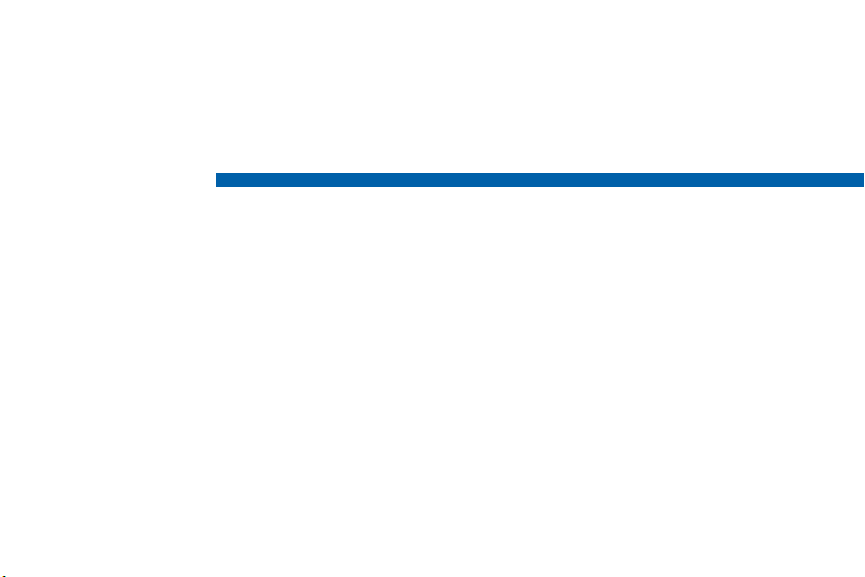
Conozca su dispositivo
En esta sección encontrará
información sobre algunas de las
características más importantes de
su dispositivo móvil, incluyendo las
pantallas y los iconos, así como la
forma de navegar por el dispositivo
e introducir texto utilizando el
teclado.
Advertencia: Tome en cuenta que
una pantalla táctil responde mejor a un
toque ligero del dedo o de un apuntador
capacitivo. Usar fuerza excesiva o un objeto
metálico al presionar sobre la pantalla
táctil podría dañar la superficie de cristal
templado y anular la garantía.
Page 24
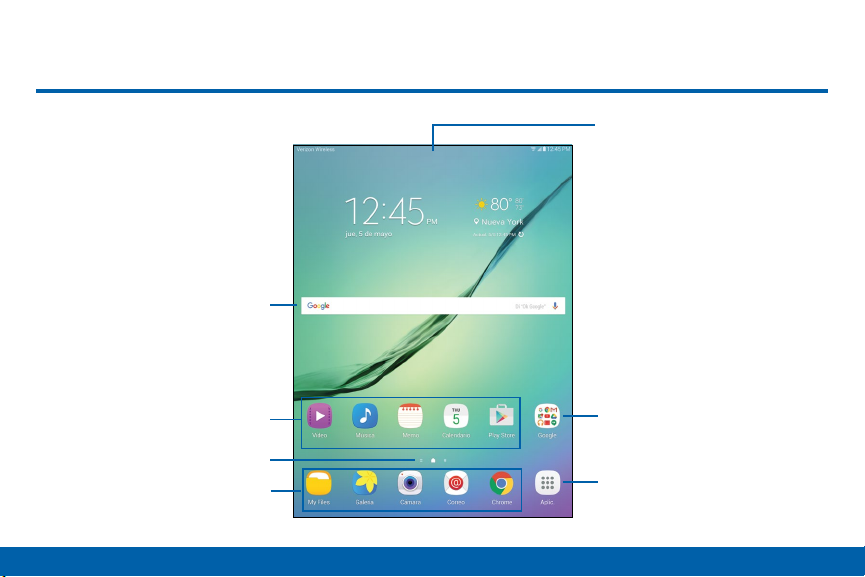
Pantalla de inicio
Widget
Barra de estado
Atajos de aplicaciones
Indicador de pantalla
Atajos a aplicaciones
Conozca su dispositivo
de inicio
principales
15
Carpeta de aplicaciones
Lista de aplicaciones
Pantalla de inicio
Page 25

Características de la pantalla de inicio
Barra de estado: muestra iconos de estado del
•
dispositivo (a la derecha) e iconos de notificación
(a la izquierda). Para obtener más información,
consulte “Barra de estado” en la página21.
Carpeta de aplicaciones: se agrupan varias
•
aplicaciones en una carpeta.
Lista de aplicaciones: tenga acceso rápido a todas
•
las aplicaciones.
Atajos de aplicaciones primarias: muestre estos
•
atajos en todas las pantallas de inicio.
Conozca su dispositivo Pantalla de inicio
Indicador de pantalla de inicio: le indica qué
•
pantalla de inicio se está mostrando actualmente.
Atajos de aplicaciones: se inician sus aplicaciones
•
favoritas.
Widget: se ejecuta como una simple extensión de
•
aplicación (no un atajo) en una pantalla de inicio.
16
Page 26
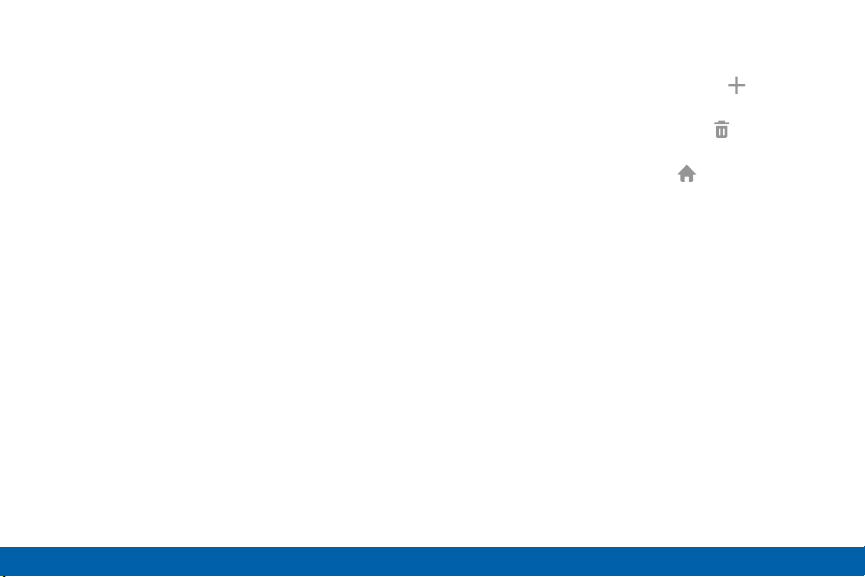
Personalice la pantalla de inicio añadiendo
atajos de aplicaciones, widgets y carpetas y
fondos de pantalla personalizados.
Para ingresar al Administrador de pantallas de inicio:
► Desde una pantalla de inicio, pellizque en la
pantalla.
– o bien –
Toque sin soltar un espacio vacío de la pantalla.
Administración de pantallas de
inicio
Su dispositivo viene con múltiples pantallas de inicio
para contener atajos de aplicaciones y widgets. Puede
añadir, eliminar y cambiar el orden de las pantallas,
así como elegir una pantalla de inicio principal
diferente.
1. Desde una pantalla de inicio, pellizque en la
pantalla.
2. Use estas opciones para administrar las pantallas:
Añada una pantalla: deslice las pantallas hasta
•
llegar al final y después pulse en Añadir.
Quite una pantalla: toque sin soltar una
•
pantalla y después arrástrela a Eliminar.
Asigne una pantalla como la pantalla de
•
inicio principal: pulse en pantalla de inicio
principal en la parte superior de una pantalla.
Esta pantalla se visualiza cuando presiona la
tecla de inicio.
Cambie el orden de las pantallas: toque sin
•
soltar una pantalla y después arrástrela hasta
una nueva posición.
Flipboard Briefing: desplácese a la izquierda
•
de las pantallas para ver la pantalla Flipboard
Briefing. Para activar o desactivar esta
característica, pulse en On/Off en la parte
superior central de la pantalla.
Conozca su dispositivo Pantalla de inicio
17
Page 27

Fondos de pantalla
Cambie el aspecto de las pantallas de inicio y de
bloqueo con el fondo de pantalla. Puede mostrar
una imagen favorita o elegir entre fondos de pantalla
precargados.
1. Desde una pantalla de inicio, pellizque en la
pantalla.
2. Pulse en Fondos de pantalla para personalizarlos.
Para obtener más información, consulte
“Pantalla y fondo de pantalla” en la página111.
Para tener acceso a los ajustes del fondo de pantalla:
► Desde una pantalla de inicio, pulse en
Aplicaciones > Ajustes > Pantalla y fondo >
Fondo de pantalla.
Widgets
Los widgets son extensiones simples de aplicaciones
que se ejecutan en una pantalla de inicio. Existen
muchos tipos de widgets, incluidos los enlaces a
un contacto específico, sitios favoritos de Internet,
cuentas de Gmail y de correo, y muchos otros.
Cómo añadir un widget a una pantalla de
inicio
Puede añadir un widget a una pantalla de inicio.
1. Desde una pantalla de inicio, pellizque en la
pantalla.
2. Pulse en Widgets.
3. Toque sin soltar un widget, arrástrelo a una pantalla
de inicio y suéltelo.
Conozca su dispositivo Pantalla de inicio
18
Page 28
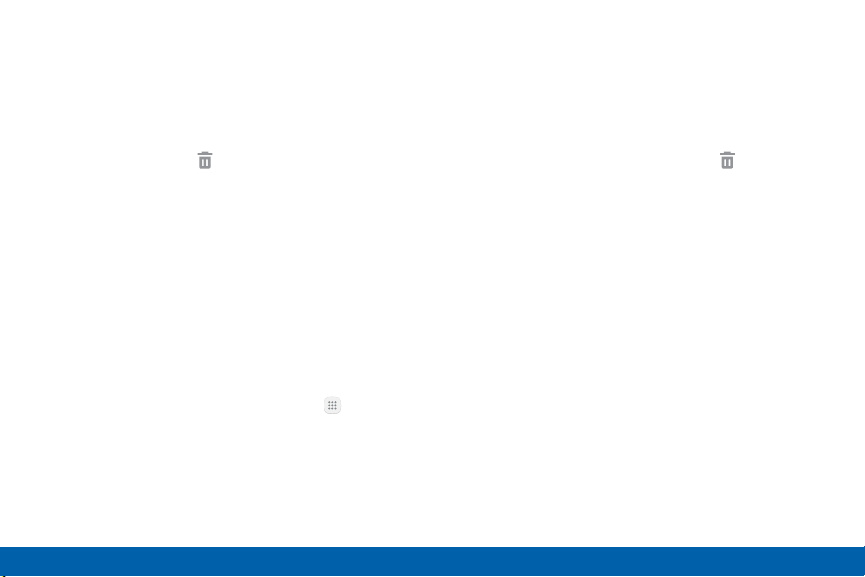
Cómo quitar un widget
Puede eliminar un widget que haya añadido a una
pantalla de inicio.
1. Desde una pantalla de inicio, toque sin soltar un
widget.
2. Arrastre el widget a Eliminar y suéltelo.
Nota: La acción de quitar un widget no elimina el widget
tan sólo lo quita de la pantalla de inicio.
Atajos de aplicaciones
Puede usar los atajos de aplicaciones para iniciar una
aplicación desde cualquier pantalla de inicio.
Cómo añadir un atajo a una pantalla de
inicio
Puede añadir un atajo a una pantalla de inicio.
1. Desde una pantalla de inicio, pulse en
Aplicaciones.
2. Toque sin soltar el atajo de una aplicación,
arrástrelo hasta una pantalla de inicio y después
suéltelo.
Cómo quitar un atajo
Puede eliminar un atajo que haya añadido a una
pantalla de inicio.
1. Toque sin soltar un atajo de aplicación para
desacoplarlo.
2. Arrastre el atajo de aplicación hacia Eliminar y
suéltelo.
Nota: La acción de quitar un atajo no elimina la
aplicación, tan sólo quita el atajo de la pantalla de inicio.
Conozca su dispositivo Pantalla de inicio
19
Page 29
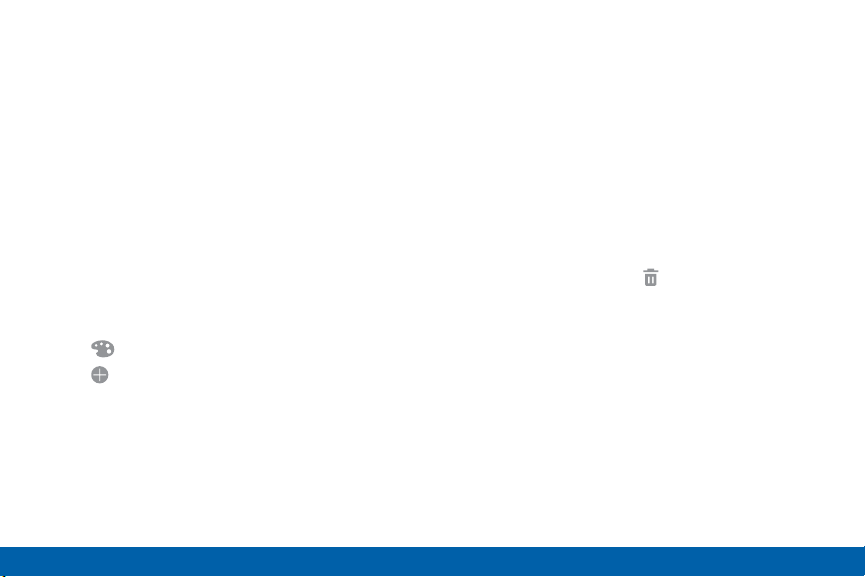
Carpetas
Coloque carpetas en una pantalla de inicio para
organizar elementos.
Creación de una carpeta
Puede crear una carpeta de aplicaciones en una
pantalla de inicio.
1. Desde una pantalla de inicio, toque sin soltar un
atajo de aplicación y arrástrelo encima de otro
atajo de aplicación hasta que aparezca un cuadro
resaltado.
2. Suelte el atajo de aplicación para crear la carpeta.
Introducir nombre de carpeta: escriba un
•
nombre para la carpeta.
Paleta: cambie el color.
•
Añadir aplicación: coloque más
•
aplicaciones en la carpeta. Pulse en
aplicaciones que desea seleccionar y después
pulse en Añadir.
3. Pulse en cualquier parte afuera de la carpeta para
cerrarla.
Para añadir más aplicaciones, toque sin soltar
•
un atajo de aplicación y después arrástrelo
a la carpeta.
Cómo eliminar una carpeta de una pantalla
de inicio
Puede eliminar una carpeta que añadió a una pantalla
de inicio.
1. Toque sin soltar la carpeta hasta que se desacople.
2. Arrastre la carpeta hacia Eliminar y suéltela.
Conozca su dispositivo Pantalla de inicio
20
Page 30

Barra de estado
La barra de estado en la parte superior de la
pantalla de inicio proporciona información del
dispositivo (como el estado de la red, el nivel
de carga de la batería y la hora) en el lado
derecho y alertas de notificación en el lado
izquierdo.
Iconos de estado
Batería cargada: la batería está
completamente cargada.
Batería baja: la carga de la batería está
baja.
Batería cargando: la batería se está
cargando.
Modo de vibración: el modo de vibrar está
habilitado.
Conozca su dispositivo
Iconos de estado
Modo de silencio: el modo de silencio está
habilitado.
4G LTE activo: el dispositivo está conectado
a la red inalámbrica 4G LTE.
Intensidad de la señal: es la potencia de
señal de la red celular.
Red no disponible: no hay una red móvil
disponible.
Wi-Fi activo: Wi-Fi está activo.
Wi-Fi disponible: hay una red inalámbrica
disponible.
21
Barra de estado
Page 31

Iconos de notificación
Nuevo correo electrónico: ha llegado un
nuevo correo electrónico.
Nuevo Gmail: ha llegado un nuevo correo
Gmail.
Descarga de archivos en curso: se
encuentra en curso la descarga de un
archivo o de una aplicación.
Carga en curso: se está cargando o
enviando un archivo.
GPS activo: el servicio de ubicación (GPS)
está activo y adquiriendo una señal.
Actualizaciones de aplicación disponibles:
hay actualizaciones de aplicaciones
disponibles en la tienda Google Play.
Actualizaciones de aplicación
completadas: se ha completado la
instalación o la actualización de una
aplicación.
Conozca su dispositivo Barra de estado
22
Page 32

Navegación
Aprenda los procesos básicos de navegar por
el dispositivo.
Navegación por la pantalla táctil
Utilice los siguientes movimientos y acciones en la
pantalla táctil para navegar por el dispositivo.
Pulsar en
Pulse en elementos para seleccionarlos o iniciarlos.
Pulse en el teclado para introducir caracteres o texto.
•
Pulse en un elemento para seleccionarlo.
•
Pulse en el atajo de una aplicación para iniciarla.
•
Conozca su dispositivo
Tocar sin soltar
Toque sin soltar elementos en la pantalla para
activarlos.
Toque sin soltar un widget en una pantalla de inicio
•
para moverlo.
Toque sin soltar un campo para que aparezca un
•
menú emergente de opciones.
Deslizar
Arrastre ligeramente un dedo vertical u
horizontalmente por la pantalla.
Deslice un dedo por la pantalla para desbloquear el
•
dispositivo.
Deslice el dedo por la pantalla para recorrer la
•
pantalla de inicio o un menú.
23
Navegación
Page 33

Arrastrar
Toque sin soltar un elemento y después muévalo a
una nueva ubicación.
Arrastre un atajo de aplicación para añadirlo a la
•
pantalla de inicio.
Arrastre un widget para colocarlo en una nueva
•
ubicación en la pantalla de inicio.
Pellizcar y separar
Pellizque la pantalla usando el pulgar y el dedo índice
o extienda con sólo separar los dedos.
Pellizque la pantalla para alejar una imagen o página
•
web.
Extienda los dedos sobre la pantalla para acercar
•
una imagen o página web.
Opciones comunes
El dispositivo utiliza opciones de comandos básicos
para ejecutar acciones comunes.
Más: pulse para ver más opciones de menú para
•
una pantalla. Con frecuencia, esto también le
permite seleccionar elementos para eliminarlos o
compartirlos.
Eliminar: pulse para seleccionar los elementos que
•
desee eliminar.
Compartir: pulse en elementos para compartirlos, y
•
luego elija un método para compartirlos.
Editar: pulse para personalizar la pantalla.
•
Botón On/Off: pulse para activar ( )
•
o desactivar ( ).
Casilla: pulse para activar o seleccionar.
•
Cuando está habilitada, se visualiza una marca de
verificación. Con frecuencia puede pulsar en una
casilla al principio de la pantalla para seleccionar
todo.
Menú: pulse para ver opciones disponibles para
•
el campo.
Conozca su dispositivo Navegación
24
Page 34

Panel de notificaciones
Los iconos de notificación en la barra de estado muestran eventos de calendario, estado del
dispositivo y más. Para obtener detalles, abra el panel de notificaciones.
Ajustes rápidos
Brillo de la pantalla
Quick connect
de notificación
de notificación
Conozca su dispositivo
Ajustes
Tarjeta
Ajustes
25
Administrar los usuarios
Ver todo
Eliminar
notificaciones
Panel de notificaciones
Page 35

Administrar usuarios: muestre la pantalla de
•
usuarios.
Ver todo: vea todos los ajustes rápidos disponibles.
•
Eliminar notificaciones: borre todas las
•
notificaciones.
Ajustes de notificación: active o desactive
•
notificaciones desde cada aplicación.
Para obtener más información, consulte
“Notificaciones” en la página110.
Tarjeta de notificación: vea detalles acerca de una
•
notificación.
Quick connect (Conexión rápida): busque
•
dispositivos cercanos para conectarse rápida y
fácilmente a los mismos.
Brillo de la pantalla: ajuste el brillo de la pantalla.
•
Ajustes rápidos: active o desactive una función
•
rápidamente.
Ajustes: muestre la pantalla de ajustes.
•
Visualización del panel de
notificaciones
Puede tener acceso al panel de notificaciones desde
cualquier pantalla de inicio.
1. Desplace la barra de estado hacia abajo para
mostrar el panel de notificaciones.
2. Desplácese hacia abajo por la lista para ver detalles
de las notificaciones.
Para abrir un elemento, pulse en el mismo.
•
Para eliminar una sola notificación, arrastre
•
la notificación hacia la izquierda o hacia la
derecha.
Para eliminar todas las notificaciones, pulse en
•
Eliminar.
3. Para cerrar el panel de notificaciones, deslice el
dedo hacia arriba desde la parte inferior de la
pantalla o pulse en la tecla Atrás.
Conozca su dispositivo Panel de notificaciones
26
Page 36

Ajustes rápidos
Además de notificaciones, el panel de notificaciones
también brinda acceso rápido a las funciones del
dispositivo, como Wi-Fi, permitiéndole activarlas o
desactivarlas rápidamente.
Para ver opciones de Ajustes rápidos adicionales:
1. Desplace la barra de estado hacia abajo para
mostrar el panel de notificaciones.
2. Desplace un dedo hacia la izquierda o hacia la
derecha sobre los iconos que se muestran.
Para personalizar los ajustes rápidos que se mostrarán:
1. Desplace la barra de estado hacia abajo para
mostrar el panel de notificaciones.
2. Pulse en
•
•
3. Pulse en Realizado para guardarlo.
Ver todo y después pulse en Editar.
Ajustes rápidos: arrastre los iconos para
cambiar su posición. Los primeros catorce
iconos aparecen en el panel de notificaciones.
Quick connect (Conexión rápida): pulse en
On/Off para mostrar u ocultar esta función en
el panel de notificaciones.
Quick connect
Busque automáticamente dispositivos cercanos para
conectarse rápida y fácilmente a los mismos.
1. Desplace la barra de estado hacia abajo para
mostrar el panel de notificaciones.
2. Pulse en Quick connect (Conexión rápida) . El
dispositivo buscará automáticamente dispositivos
compatibles.
Buscar dispositivos: busque dispositivos
•
compatibles.
Actualizar: actualice la lista de dispositivos
•
detectados.
Más:
•
Definir visibilidad de dispositivo: configure
-
la visibilidad de dispositivo.
Acerca de Quick connect: vea información
-
acerca de la conexión rápida.
Ayuda: lea temas de ayuda acerca de la
-
conexión rápida.
Conozca su dispositivo Panel de notificaciones
27
Page 37

3. Pulse en un dispositivo de la lista y seleccione una
opción:
Compartir contenido: elija un archivo para
•
compartirlo con el dispositivo.
Compartir el perfil de Wi-Fi: comparta los
•
perfiles Wi-Fi disponibles con el dispositivo.
Para desconectarse de un dispositivo:
1.
esplace la barra de estado hacia abajo para
D
mostrar el panel de notificaciones.
Pulse en
2.
3.
Pulse en
dispositivo vinculado.
– o bien –
Pulse en Más > Disconnect junto a un dispositivo
vinculado.
Quick connect.
Disconnect (Desconectar) junto a un
La opción de desconectar varía según el tipo
•
de conexión.
Conozca su dispositivo Panel de notificaciones
28
Page 38

Ventana múltiple
Realice múltiples tareas utilizando varias aplicaciones al mismo tiempo.
Controles
de la ventana
Conozca su dispositivo
29
Ventana múltiple
Page 39

Activación de la Ventana múltiple
Las aplicaciones que sean compatibles con Ventana
múltiple aparecerán juntas en una pantalla dividida.
Puede intercambiar las aplicaciones, ajustar el tamaño
en que aparecen en pantalla y copiar información de
una aplicación a otra.
Nota: Ventana múltiple no está disponible en todas las
aplicaciones.
1. Desde cualquier pantalla, toque sin soltar
Recientes.
2. Pulse en dos aplicaciones que apoyen Ventana
múltiple para abrirlas en la vista de pantalla dividida.
- o bien Si actualmente está usando una aplicación que
apoya Ventana múltiple, pulse en otra aplicación
para añadirla a la vista de pantalla dividida.
También puede iniciar aplicaciones que haya utilizado
recientemente, directamente en la vista de Ventana
múltiple:
1. Pulse en
•
2. Pulse en Ventana múltiple en la barra de título
para iniciar una aplicación en la vista de ventana
dividida.
•
3. Pulse en un icono de aplicación para añadirlo a la
vista de pantalla dividida.
Nota: Sólo las aplicaciones que son compatibles con
Ventana múltiple tienen el icono Ventana múltiple.
Reciente.
Las aplicaciones utilizadas recientemente que
apoyan Ventana múltiple muestran un icono
Ventana múltiple en la barra del título.
Otras aplicaciones utilizadas recientemente que
apoyen Ventana múltiple aparecerán debajo de
la aplicación iniciada.
Conozca su dispositivo Ventana múltiple
30
Page 40

Controles de ventana
Seleccione una ventana de una aplicación y pulse en
Controles de la ventana en el centro del borde de
la ventana.
Controles
Intercambiar ventanas: cambie posiciones
entre las aplicaciones de Ventana múltiple.
Arrastrar y soltar contenido: desplace
elementos entre las ventanas de
aplicaciones. Arrastre un elemento para
compartirlo de una ventana a otra. No todas
las aplicaciones apoyan esta función.
Minimizar ventana: minimice la ventana de
la aplicación seleccionada. Esto transforma
la aplicación a un icono circular movible
que se puede abrir pulsando en el mismo.
Controles
Ampliar ventana: abra la ventana de
aplicación seleccionada en vista de pantalla
completa.
Cerrar aplicación: cierre la aplicación
seleccionada.
Conozca su dispositivo Ventana múltiple
31
Page 41

Introducción de texto
El texto se puede introducir usando un
teclado o dictando.
Uso del teclado Samsung
Introduzca texto utilizando un teclado QWERTY virtual.
Texto predictivo
Opciones
Conozca su dispositivo
Teclas especiales
Símbolo: pulse para introducir símbolos.
Control: toque sin soltar para tener acceso
rápido a cortar (x), copiar (c), pegar (v),
deshacer (z), rehacer (y) y seleccionar todo
(a).
Toque sin soltar Opciones para lo siguiente:
Entrada de voz: introduzca texto usando el
dictado por voz de Google™.
Escritura a mano: use escritura a mano
para introducir texto.
Portapapeles: acceda al portapapeles.
Emoticón: inserte un emoticón en la
posición del cursor.
32
Introducción de texto
Page 42

Teclas especiales
Tipos de teclados: cambie el diseño del
teclado.
Ajustes del teclado: le brinda acceso a los
ajustes del teclado.
Configuración del teclado Samsung
Para personalizar el teclado Samsung:
1.
Desde una pantalla de inicio, pulse en
Aplicaciones > Ajustes .
2. Pulse en Idioma y entrada > Teclado Samsung
para ver opciones.
Nota: Las opciones disponibles dependen de la
aplicación que se esté utilizando. No todas las opciones
están disponibles para todas las aplicaciones.
Para obtener más información, consulte
“Teclado Samsung” en la página140.
Texto predictivo
La característica Texto predictivo sugiere palabras
que coinciden con sus entradas de texto y puede
completar automáticamente palabras comunes. La
característica Texto predictivo puede aprender su
estilo de escritura desde sus contactos, mensajes,
Gmail y sitios de redes sociales, mejorando la
precisión de predicción de las entradas de texto.
Conozca su dispositivo Introducción de texto
33
Page 43

Uso del dictado por voz de Google
En vez de teclear, introduzca texto dictándolo.
Ajustes
Borrar texto
Para habilitar el dictado por voz de Google:
1. Pulse en
Samsung.
•
2. Diga su texto.
Nota: Pulse en Ajustes > Idiomas para descargar
idiomas adicionales que puede usar con el dictado por
voz de Google.
Entrada por voz en el teclado de
Para encontrarlo, es posible que tenga que
tocar sin soltar Opciones (a la izquierda de la
barra de espacio).
Configuración del dictado por voz de
Google
Para personalizar el dictado por voz de Google:
1.
Desde una pantalla de inicio, pulse en
Aplicaciones > Ajustes .
2. Pulse en Idioma y entrada > Dictado por voz de
Google para ver opciones.
Para obtener más información, consulte
“Dictado por voz de Google” en la página141.
Conozca su dispositivo Introducción de texto
34
Page 44

Aplicaciones
Infórmese sobre cómo cambiar
la forma en que se mostrarán
las aplicaciones, cómo organizar
las aplicaciones en carpetas y
cómo desinstalar o desactivar
aplicaciones.
Page 45

Lista de aplicaciones
La lista de aplicaciones muestra todas las
aplicaciones precargadas, así como las que
usted haya descargado. Puede desinstalar o
desactivar aplicaciones, u ocultarlas para que
no se muestren.
Se pueden colocar atajos a aplicaciones en
cualquiera de las pantallas de inicio.
Para obtener más información, consulte “Cómo añadir
un atajo a una pantalla de inicio” en la página19.
Acceso a las aplicaciones
Puede tener acceso e iniciar todas las aplicaciones
desde la lista de aplicaciones.
1. Desde una pantalla de inicio, pulse en
Aplicaciones.
2. Pulse en el atajo de una aplicación para abrirla.
Para regresar a la pantalla de inicio principal,
•
presione la tecla de Inicio.
Aplicaciones
Descarga e instalación de nuevas
aplicaciones
Busque nuevas aplicaciones para descargarlas e
instalarlas en el dispositivo.
Play Store: descargue nuevas aplicaciones
•
desde Google Play Store.
Visite play.google.com/store/apps para obtener más
información.
36
Lista de aplicaciones
Page 46

Desinstalación o desactivación de
aplicaciones
Puede desinstalar o desactivar aplicaciones que usted
descargue e instale.
No se pueden desinstalar las aplicaciones
•
precargadas.
Las aplicaciones que se desactiven, se inhabilitarán
•
y quedarán ocultas.
Para desinstalar o desactivar una aplicación:
1. Desde una pantalla de inicio, pulse en
Aplicaciones.
2. Pulse en Editar. Las aplicaciones que se
pueden desinstalar o desactivar muestran
Desinstalar/Desactivar en su atajo.
3. Pulse en Desinstalar/Desactivar y siga las
indicaciones para desinstalar o desactivar la
aplicación.
Para activar aplicaciones después de desactivarlas:
1.
Desde una pantalla de inicio, pulse en
Aplicaciones > Ajustes > Aplicaciones >
Administrador de aplicaciones.
2. Pulse en Todas las aplicaciones > Desactivado
y después pulse en la aplicación que desea activar.
3. Pulse en Activar. La aplicación aparecerá de nuevo
en la lista de aplicaciones.
Búsqueda de aplicaciones
Para localizar una aplicación en la lista de
aplicaciones:
1. Desde una pantalla de inicio, pulse en
Aplicaciones.
2. Pulse en Buscar.
Introduzca una o varias palabras en el campo
•
Buscar. Conforme escribe, en la pantalla
aparecerán aplicaciones que coincidan.
Pulse en una entrada para iniciar la aplicación.
•
Aplicaciones Lista de aplicaciones
37
Page 47

Organización de sus aplicaciones
Los atajos de aplicaciones se pueden organizar en
orden alfabético o en un orden personalizado.
Para cambiar el orden en que aparecen las
aplicaciones:
1. Desde una pantalla de inicio, pulse en
Aplicaciones > Editar.
2. Toque sin soltar un atajo de aplicación o carpeta y
después arrástrelo a una nueva posición.
3. Cuando termine, pulse en Realizado.
Para ordenar las aplicaciones alfabéticamente:
1. Desde una pantalla de inicio, pulse en
Aplicaciones > A-Z.
2. Pulse en Guardar.
Cómo usar carpetas para organizar
aplicaciones
Puede organizar aplicaciones en una carpeta en la
pantalla de aplicaciones.
1. Desde una pantalla de inicio, pulse en
Aplicaciones > Editar.
2. Toque sin soltar un atajo de aplicación y después
colóquelo encima de otra aplicación hasta que
aparezca un cuadro resaltado.
3. Suelte el atajo de aplicación para crear la carpeta.
Introducir nombre de carpeta: escriba un
•
nombre para la carpeta.
Paleta: cambie el color de la carpeta.
•
Añadir aplicación: coloque más
•
aplicaciones en la carpeta. Pulse en
aplicaciones que desea seleccionar y después
pulse en Añadir.
4. Pulse en cualquier parte afuera de la carpeta para
cerrarla.
Para añadir más aplicaciones, toque sin soltar
•
un atajo de aplicación y después arrástrelo a la
carpeta.
5. Cuando termine, pulse en Realizado.
Aplicaciones Lista de aplicaciones
38
Page 48

Para iniciar las aplicaciones en una carpeta:
►
Pulse en una carpeta y después pulse en el atajo
de una aplicación para iniciarla.
Para eliminar una carpeta:
1. Desde una pantalla de inicio, pulse en
Aplicaciones > Editar.
2. Pulse en la carpeta que desea eliminar y pulse en
Eliminar carpeta. Confirme cuando se le indique.
3. Cuando termine, pulse en Realizado.
Adición de una carpeta a una pantalla de
inicio
Para añadir una carpeta a una pantalla de inicio:
1. Desde una pantalla de inicio, pulse en
Aplicaciones.
2. Toque sin soltar una carpeta, arrástrela a una
pantalla de inicio y después suéltela.
Aplicaciones Lista de aplicaciones
39
Page 49

Aplicaciones de Google
Disfrute estas aplicaciones de Google.
Nota: Ciertas aplicaciones requieren una cuenta de
Google.
Visite google.com para obtener más información.
Chrome
Explore Internet y transfiera las fichas
abiertas, las páginas favoritas y los datos
de la barra de direcciones desde su
computadora a su dispositivo móvil.
Visite google.com/chrome/mobile para
obtener más información sobre Chrome™.
Aplicaciones
40
Google Drive
Abra, vea, cambie el nombre y comparta
Google Docs™ y archivos.
Para aprender más sobre Google Drive™,
visite drive.google.com.
Gmail
Envíe y reciba correos electrónicos
mediante Gmail, el servicio de correo
electrónico de Google basado en la web.
Visite gmail.com para obtener más
información.
Aplicaciones de Google
Page 50

Google
Realice búsquedas no sólo en Internet,
sino también en las aplicaciones y en el
contenido del dispositivo.
Google Now
Funciona en segundo plano para recopilar
información que consulta periódicamente
y la organiza en tarjetas convenientes que
aparecen cuando usted las necesita.
Visite google.com/landing/now para obtener
más información.
Nota: Cuando Google Now™ está habilitado,
se puede acceder al mismo con sólo pulsar en
Google.
Hangouts
Reúnase con amigos y familiares en línea,
comparta fotos, haga videollamadas y envíe
mensajes de SMS y de Hangouts.
Visite hangouts.google.com para obtener
más información.
Maps
Encuentre su ubicación actual, obtenga
indicaciones viales y otra información
basada en su ubicación.
Visite google.com/maps para obtener más
información.
Nota: Debe habilitar los servicios de ubicación
para utilizar Google Maps™.
Para obtener más información,
consulte“Ubicación” en la página125.
Aplicaciones Aplicaciones de Google
41
Page 51

Fotos
Respalde automáticamente sus fotos y
videos en su cuenta de Google.
Visite photos.google.com para aprender
más sobre Google Photos™.
Play Películas
Vea películas y programas de televisión
que haya comprado en Google Play. Puede
transmitirlos al instante o descargarlos para
verlos cuando no esté conectado a Internet.
También puede ver los videos almacenados
en el dispositivo.
Visite play.google.com/store/movies para
obtener más información.
Play Música
Reproduzca archivos de música y audio en
el dispositivo.
Visite play.google.com/music para obtener
más información.
PlayStore
Busque nuevas aplicaciones, películas y
programas de televisión, música, libros,
revistas y juegos en Google PlayStore.
Visite play.google.com/store para obtener
más información.
Búsqueda por voz
Use comandos de voz para realizar
búsquedas en la web con Google.
YouTube
Vea y cargue videos de YouTube™
directamente en el dispositivo.
Visite youtube.com para obtener más
información.
Aplicaciones Aplicaciones de Google
42
Page 52

Verizon
Disfrute estas aplicaciones de
VerizonWireless.
Nota: Ciertas aplicaciones requieren un plan de datos
o una suscripción pagada. Visite verizonwireless.com
para obtener más información, o comuníquese con su
proveedor de servicio para obtener información adicional.
Cloud
Respalde y tenga acceso a sus datos.
También puede utilizar Verizon Cloud® para
transferir contenido entre otros dispositivos.
Aplicaciones
43
Message+
Envíe mensajes de texto a un nivel
totalmente nuevo. Dibuje sobre fotos,
comparta ubicaciones en tiempo real,
envíe mensajes de audio y mucho
más. Para obtener más información,
consulte“Message+” en la página74.
Mobile Hotspot
Configure su dispositivo como una zona
portátil. Para obtener más información,
consulte“Anclaje a red y Zona portátil” en la
página95.
Verizon
Page 53

My Verizon Mobile
Vea detalles y administre su cuenta de
Verizon Wireless.
Nota: No se aplican cargos de tiempo aire o
de minutos al acceder a My Verizon Mobile.
Asistente de configuración
Con este atajo puede programar y
configurar el dispositivo en cualquier
momento.
Aplicaciones Verizon
44
Page 54

Aplicaciones adicionales
Existen aplicaciones adicionales, incluidas
varias aplicaciones de Samsung, que ya
vienen cargadas en el dispositivo.
Amazon
Haga compras en amazon.com™ desde su
dispositivo.
Visite amazon.com para obtener más
información.
Amazon Kindle
Descargue libros para leerlos directamente
en el dispositivo. Debe tener una cuenta con
Amazon™ para utilizar la aplicación Kindle™.
Audible
Descargue libros de audio para disfrutarlos
en el dispositivo.
Aplicaciones
45
Hancom Office Viewer
Abra y administre documentos Hancom™
Office Hanword (*.hwp) y Hanshow (*.show).
Ayuda
Vea información sobre el uso de las
características y los ajustes básicos de su
dispositivo.
IMDb
Busque películas y actores, vea adelantos
y horarios de películas, explore la lista de
éxitos cinematográficos e información de
taquilla, y agregue películas y programas de
televisión a su lista de alerta personal.
Aplicaciones adicionales
Page 55

Samsung Milk Music
Transmita música con Samsung Milk Music™,
un servicio de radio que ofrece una manera
sencilla de encontrar la música perfecta
para usted. Con una colección de más de
13 millones de canciones y más de
200 estaciones, el selector interactivo hace
que recorrer las estaciones sea fácil, para
así encontrar el sonido perfecto para cada
momento.
SideSync
Comparta pantallas, ventanas y datos entre
una PC y el dispositivo Samsung Android.
Aplicaciones Aplicaciones adicionales
46
Page 56

Calculadora
La calculadora brinda funciones aritméticas
básicas y avanzadas.
Operaciones básicas
Puede usar la calculadora para realizar operaciones
básicas.
1. Desde una pantalla de inicio, pulse en
Aplicaciones > Calculadora.
2. Introduzca el primer número usando las teclas
numéricas.
3. Pulse en la tecla de función aritmética apropiada.
4. Introduzca el número siguiente.
5. Pulse en Igual para ver el resultado.
6. Pulse en Borrar para eliminar el resultado.
Aplicaciones
Funciones adicionales
Puede ejecutar funciones adicionales en la
calculadora.
Para borrar el historial de la calculadora:
► Pulse en Eliminar historial.
Para copiar todo o parte del cálculo al portapapeles:
► Toque sin soltar una entrada en el campo de
visualización y después pulse en
Copiar.
Calculadora científica
La aplicación Calculadora también brinda funciones
aritméticas avanzadas, como sin, cos y tan.
47
Calculadora
Page 57

Calendario
Gestione sus eventos y tareas.
Vista del calendario
Para elegir una vista del calendario:
1. Desde una pantalla de inicio, pulse en
Aplicaciones > Calendario.
2. Pulse en una de las siguientes opciones:
Año: muestre los doce meses de este año.
•
Deslice el dedo horizontalmente por la pantalla
para ver otro año.
Mes: Muestre el mes actual. Deslice el dedo
•
horizontalmente por la pantalla para ver otro
mes. También puede ver eventos y tareas.
Semana: muestre la semana actual. Deslice el
•
dedo horizontalmente por la pantalla para ver
otra semana.
Día: muestre el itinerario del día, hora por hora.
•
Deslice el dedo horizontalmente por la pantalla
para ver otro día.
Tar eas: muestre todas las tareas.
•
3. Pulse en Hoy para regresar a la fecha actual.
Cómo crear un evento
Puede usar el calendario para crear eventos.
1. Desde una pantalla de inicio, pulse en
Aplicaciones > Calendario.
2. Pulse en Añadir para añadir un evento.
3. Introduzca detalles para el evento y después pulse
en Guardar.
Aplicaciones
48
Calendario
Page 58

Cómo compartir un evento
Puede compartir eventos que cree en el calendario.
1. Desde una pantalla de inicio, pulse en
Aplicaciones > Calendario.
2. Pulse en un evento para verlo.
3. Pulse en Compartir, elija un método para compartir
y siga las indicaciones.
Cómo eliminar un evento
Puede eliminar eventos que genere en el calendario.
1. Desde una pantalla de inicio, pulse en
Aplicaciones > Calendario.
2. Pulse en un evento para verlo.
3. Pulse en Eliminar. Confirme cuando se le indique.
Cómo crear una tarea
Puede usar el calendario para crear tareas. Las tareas
son elementos que se añaden al calendario para
cumplirlas en un determinado día. Una tarea aparece
como un elemento en una lista de actividades y se
quita cuando se marca la tarea como completada.
1. Desde una pantalla de inicio, pulse en
Aplicaciones > Calendario.
2. Pulse en Tareas (en forma predeterminada, se
muestra Mes).
3. Pulse en el campo Introducir nueva tarea para
introducir una nueva tarea.
4. Puede elegir fijar la tarea para Hoy, Mañana
o puede pulsar en Expandir para fijar las
siguientes opciones:
Definir fecha: elija una fecha en el calendario
•
para la tarea.
Mi tarea: cambie el calendario en que se
•
guarda la tarea. Puede cambiar la tarea en un
evento seleccionando Mi calendario.
Aviso: fije una alerta de recordatorio.
•
Notas: guarde una nota con su tarea.
•
Prioridad: asigne una prioridad a la tarea.
•
5. Pulse en Guardar para guardar la tarea.
Aplicaciones Calendario
49
Page 59

Cómo eliminar una tarea
Puede eliminar tareas que cree en el calendario.
1. Desde una pantalla de inicio, pulse en
Aplicaciones > Calendario.
2. Pulse en un día en el calendario para ver las tareas
de ese día, o pulse en Tareas .
3. Pulse en la Casilla junto a cada tarea para
marcarla como completada y quitarla del calendario.
Para eliminar la tarea permanentemente,
•
pulse en la tarea para abrirla y luego pulse en
Eliminar.
Ajustes del calendario
Estos ajustes le permiten modificar los ajustes
asociados con el uso del calendario.
1. Desde una pantalla de inicio, pulse en
Aplicaciones > Calendario.
2. Pulse en Más > Ajustes.
3. Pulse en una opción y siga las indicaciones.
Aplicaciones Calendario
50
Page 60

Cámara y video
Tome fotos y grabe videos con la aplicación Cámara.
Galería
Ajustes rápidos
Más ajustes
Aplicaciones
51
Grabe un video
Tome una foto
Cambie entre
cámaras
Modo
de captura
Cámara y video
Page 61

Funciones de la cámara
Galería: abra la galería con el fin de ver fotos y
•
videos.
Grabe un video: grabe un video.
•
Tome una foto: tome una foto.
•
Cambie entre cámaras: alterne entre la cámara
•
delantera y la trasera.
Modo de captura: cambie el modo de captura.
•
Más ajustes: configure ajustes adicionales de la
•
cámara.
Ajustes rápidos: seleccione ajustes u opciones de
•
la cámara.
Cómo tomar fotos
Tome fotos usando la cámara delantera o trasera del
dispositivo, o combine fotos usando el modo dual de
la cámara.
Nota: Antes de usar la cámara, quite la cubierta
protectora de plástico que está colocada en el lente
de la cámara.
1.
Desde una pantalla de inicio, pulse en
Aplicaciones > Cámara.
2. Usando la pantalla como un visor, componga la
toma apuntando la cámara al objetivo. Mientras
compone la imagen, utilice las opciones disponibles
o estos movimientos:
Toque la pantalla con dos dedos y pellizque o
•
sepárelos en la pantalla para acercar o alejar
la imagen.
Pulse en la pantalla para enfocarse en el
•
área que tocó. Cuando pulse en la pantalla,
aparecerá una escala de brillo. Deslice el foco
hacia arriba o abajo para ajustar el brillo.
3. Antes de tomar la foto, puede pulsar en los iconos
para acceder a las varias opciones y ajustes de la
cámara.
4. Pulse en Tomar una foto para tomar la foto.
Nota: También puede presionar la tecla de volumen
hacia arriba o abajo para tomar una foto. Esta es la
acción predeterminada para la tecla de volumen mientras
la cámara está activa. También puede configurar la tecla
de volumen para que actúe como la tecla para grabar
video o como una tecla para acercar/alejar.
Para obtener más información, consulte
“Ajustes de la cámara” en la página54.
Aplicaciones Cámara y video
52
Page 62

Modo de captura
Están disponibles varios efectos visuales. Algunos
modos no están disponibles cuando toma
autorretratos.
1. Desde una pantalla de inicio, pulse en
Aplicaciones > Cámara.
2. Pulse en Modo para ver las siguientes opciones.
Cada sección indica para qué cámara (delantera o
trasera) están disponibles los modos.
Ambas cámaras
Captura virtual: cree vistas multidireccionales
•
de objetos.
Descargar: descargue modos de captura
•
adicionales desde la tienda Galaxy Apps.
Información: lea información acerca de cada
•
modo de cámara disponible.
Cámara trasera
Automático: esto permite que la cámara evalúe
•
el entorno y determine el modo adecuado para
la foto.
Pro: ajuste manualmente la sensibilidad de ISO,
•
el valor de exposición, el balance de blancos y
el tono del color al tomar fotos.
Panorámica: cree una imagen lineal tomando
•
fotos en sentido horizontal o vertical.
HDR (tono enriquecido):
•
HDR (tono enriquecido) solamente.
Disparo: use varias funciones con la captura
•
continua después de tomarlas, como la mejor
imagen, mejor rostro, drama, borrador y toma
ampliada.
Cámara dual: tome fotos y grabe videos en
•
una variedad de estilos utilizando las cámaras
delantera y trasera al mismo tiempo.
Cámara delantera
Selfie: tome autorretratos y aplique varios
•
efectos, como un efecto aerográfico.
Captura en intervalos: seleccione las
•
mejores fotos de una serie de tomas continuas
capturadas a intervalos determinados.
guarde la foto en
Aplicaciones Cámara y video
53
Page 63

Ajustes de la cámara
Puede adaptar los ajustes de la cámara utilizando los
iconos en la pantalla principal de la cámara y el menú
completo de ajustes de la cámara.
1. Desde una pantalla de inicio, pulse en
Aplicaciones > Cámara.
2. Los ajustes rápidos se muestran a un lado del visor
de la cámara. Las opciones disponibles varían
según el modo de cámara o de grabación que se
utilice. Los ajustes predeterminados incluyen:
Efectos: agregue efectos gráficos especiales.
•
Temporizador: tome fotos o videos con un
•
tiempo de retraso.
Belleza: tome una foto con caras iluminadas
•
para conseguir imágenes más tiernas.
(Sólo está disponible en la cámara delantera.)
Tamaño de la imagen: seleccione una
•
resolución. Utilice una resolución más alta para
obtener mayor calidad. Las fotos con resolución
más alta ocupan más memoria.
3. Pulse en
la cámara. Las opciones disponibles varían según el
modo de cámara o de grabación que se utilice.
Ambas cámaras
•
•
•
•
•
•
•
Ajustes para configurar los ajustes de
Tamaño de video: seleccione una resolución.
Utilice una resolución más alta para obtener
mayor calidad. Los videos con resolución más
alta ocupan más memoria.
Modo de vista: elija entre el modo de vista
estándar y pantalla completa.
Líneas guía: muestre líneas guía en el
visor para ayudarle con la composición al
seleccionar objetivos.
Etiquetas de ubicación: adjunte una etiqueta
de ubicación por GPS a la foto.
Revisar imágenes: asigne que se muestren
imágenes después de tomarlas.
Almacenamiento: elija guardar las fotos en
el dispositivo o en una tarjeta de memoria
opcional.
Función de la tecla de volumen: utilice la tecla
de volumen como la tecla de cámara, la tecla
de grabación o como una tecla de acercar o
alejar con zoom.
Aplicaciones Cámara y video
54
Page 64

Sonido de obturador
•
sonido del obturador cuando se tomen fotos.
Restablecer ajustes: restablezca los ajustes de
•
la cámara.
Ayuda: vea información sobre el uso de la
•
cámara.
Sólo en la cámara trasera
Estabilización de video: active la antivibración.
•
La antivibración ayuda a mantener estable el
enfoque cuando la cámara está en movimiento.
Sólo en la cámara delantera
Control de gestos: detecte la palma de la
•
mano para tomar automáticamente una foto dos
segundos después.
Guardar como en vista previa: guarde el
•
autorretrato o la autograbación como se ve en
la pantalla de la cámara y no como imágenes
volteadas.
: active o desactive el
Modo de cámara dual
Tome fotos y grabe videos utilizando las cámaras
delantera y trasera al mismo tiempo. Está disponible
toda una variedad de estilos de imagen en imagen.
1. Desde una pantalla de inicio, pulse en
Aplicaciones > Cámara.
2. Pulse enModo > Cámara dual.
3. Toque y arrastre la imagen insertada hasta otra
posición en la pantalla.
4. Pulse en la foto insertada y después toque y
arrastre las esquinas para ampliar o reducir el
tamaño de dicha foto.
5. Pulse en Efectos y después pulse en un estilo
para la foto insertada.
Aplicaciones Cámara y video
55
Page 65

Reloj
La aplicación Reloj ofrece funciones para
mantener registro del tiempo y programar
alarmas.
1. Desde una pantalla de inicio, pulse en
Aplicaciones > Reloj.
2. Pulse en una ficha para usar una característica:
Alarma: programe una alarma para que suene a
•
una hora específica.
Reloj mundial: vea la hora del día o de la
•
noche en otras partes del mundo. Reloj mundial
muestra la hora de cientos de ciudades
diferentes, en las 24 zonas horarias del mundo.
Cronómetro: mida intervalos de tiempo.
•
Temporizador: use un temporizador para
•
hacer una cuenta regresiva hasta un evento,
basándose en una duración de tiempo
preestablecido (horas, minutos y segundos).
Aplicaciones
Alarma
Programe una alarma para que suene a una hora
específica.
Creación de una alarma
Programe un evento con alarma. Puede programar
alarmas sólo para una vez o repetitivas, y elegir
opciones sobre cómo ser notificado.
1. Desde una pantalla de inicio, pulse en
Aplicaciones > Reloj.
2. Pulse en los siguientes elementos para configurar
una alarma:
Fecha: elija el día para esta alarma.
•
Hora: fije una hora para la alarma.
•
Repetir: elija cuándo repetir la alarma.
•
56
Reloj
Page 66

Opciones: pulse para ver y fijar las opciones
•
siguientes:
Tipo de alerta: elija si la alarma usará un
-
sonido, vibración, o sonido y vibración para
alertarle.
Volumen: arrastre el deslizador para ajustar
-
el volumen de la alarma.
Tono de alarma: elija un sonido que se
-
reproducirá para la alarma.
Aplazar: asigne el aplazamiento de la
-
alarma. Asigne los valores de intervalo y
de repetición para el aplazamiento de la
alarma.
Volumen ascendente: el tono de alarma
-
empezará a reproducirse a bajo volumen en
un intervalo antes de la hora de la alarma y
subirá de volumen lentamente. Esta opción
está disponible cuando ha elegido un tipo
de alarma que incluye un sonido.
Nombre de alarma: introduzca un nombre
-
para la alarma.
3. Pulse en Guardar para guardar la alarma.
Eliminación de una alarma
Puede eliminar una alarma que haya creado.
1. Desde una pantalla de inicio, pulse en
Aplicaciones > Reloj.
2. Localice la alarma en la lista de alarmas (bajo la
ficha Alarma) y después pulse en Eliminar en
la esquina superior derecha de la entrada de la
alarma.
Aplicaciones Reloj
57
Page 67

Reloj mundial
El reloj mundial le permite saber la hora en curso de
múltiples ciudades por todo el mundo.
Para mostrar una ciudad en la pantalla principal de
Reloj mundial:
1. Desde una pantalla de inicio, pulse en
Aplicaciones > Reloj.
2. Pulse en Reloj mundial.
3. Pulse en una ciudad para verla en el globo
terráqueo.
4. Pulse en Añadir ciudad en el mensaje
emergente de la ciudad.
5. Repita los pasos para añadir más ciudades.
Para eliminar una ciudad de la pantalla principal de
Reloj mundial:
1. Desde una pantalla de inicio, pulse en
Aplicaciones > Reloj.
2. Pulse en Reloj mundial.
3. Encuentre la ciudad que desea eliminar y después
pulse en Eliminar en la esquina superior
derecha de la entrada de la ciudad.
Cronómetro
El cronómetro le permite cronometrar eventos hasta
una centésima de segundo.
1. Desde una pantalla de inicio, pulse en
Aplicaciones > Reloj.
2. Pulse en Cronómetro y use las siguientes opciones:
Iniciar: inicie el cronometraje del tiempo.
•
Detener: detenga el cronometraje del tiempo.
•
Parcial: mantenga un registro de lapsos de
•
tiempo.
Reanudar: continúe midiendo el tiempo
•
después de detener el reloj.
Restablecer: restablezca el cronómetro a cero.
•
Aplicaciones Reloj
58
Page 68

Temporizador
El temporizador proporciona una cuenta regresiva de
hasta 99 horas, 59 minutos y 59 segundos.
1. Desde una pantalla de inicio, pulse en
Aplicaciones > Reloj.
2. Pulse en Temporizador.
3. Use el teclado y pulse en Horas, Minutos
y Segundos para asignar la duración del
temporizador. Las siguientes opciones están
disponibles:
Iniciar: inicie el temporizador.
•
Pausar: haga pausa en el temporizador.
•
Reanudar: reanude el temporizador.
•
Cancelar: detenga el temporizador.
•
Restablecer: restablezca el temporizador.
•
Aplicaciones Reloj
59
Page 69

Contactos
Almacene y administre sus contactos con
la aplicación Contactos, la cual se puede
sincronizar con varias cuentas personales
existentes, incluyendo Google, Correo y su
cuenta Samsung.
Para obtener más información sobre cómo conectarse
a y administrar sus cuentas mediante el dispositivo,
consulte “Cuentas” en la página136.
Administración de contactos
Acceda a su lista de contactos utilizando la aplicación
Contactos.
Para acceder a su lista de contactos:
► Desde una pantalla de inicio, pulse en
Aplicaciones > Contactos.
Aplicaciones
Buscar un contacto
Puede buscar un contacto o deslizar el dedo por la
lista para encontrar uno por nombre.
1. Desde una pantalla de inicio, pulse en
Aplicaciones > Contactos.
2. Pulse en el campo Buscar y después introduzca
caracteres para encontrar contactos que coincidan.
– o bien –
Pulse en una letra al lado de la lista para ir
directamente a esa letra en la lista alfabética.
También puede deslizar el dedo por la lista
alfabética para seleccionar una letra con mayor
precisión.
Cómo añadir un contacto
Use el siguiente procedimiento para añadir un
contacto nuevo.
1. Desde una pantalla de inicio, pulse en
Aplicaciones > Contactos.
60
Contactos
Page 70

2. Pulse en Crear y después pulse en campos del
contacto para introducir información.
Elija una cuenta de almacenamiento para el
•
contacto. Puede almacenar el contacto en el
dispositivo, en la tarjeta SIM o sincronizarlo con
una cuenta.
Pulse en Imagen del contacto para asignar
•
una foto al nuevo contacto.
Introduzca un nombre, número de teléfono,
•
dirección de correo electrónico y asigne el
contacto a un grupo.
Pulse en Añadir para introducir entradas
-
adicionales.
Pulse en Eliminar para quitar una entrada.
-
Pulse en Más para tener acceso a
-
campos adicionales.
Pulse en la etiqueta a la derecha de una
-
entrada con el fin de elegir una etiqueta para
el campo (por ejemplo, Privado o Trabajo).
3. Pulse en Guardar.
Cómo editar un contacto
Cuando edita un contacto, puede pulsar en un campo
y cambiar o eliminar la información, o puede añadir
más campos a la lista de información del contacto.
1. Desde una pantalla de inicio, pulse en
Aplicaciones > Contactos.
2. Pulse en el contacto para verlo y después pulse en
Editar.
3. Pulse en cualquiera de los campos para añadir,
cambiar o eliminar información.
4. Pulse en Guardar.
Cómo compartir un contacto
Cuando comparte un contacto, la información del contacto
se envía como un archivo vCard (.vcf) o un archivo de
texto. Puede compartir una tarjeta vCard usando Bluetooth
o Wi-Fi Directo, adjuntarla a un mensaje, o guardarla en
una ubicación de almacenamiento.
1. Desde una pantalla de inicio, pulse en
Aplicaciones > Contactos.
2. Pulse en un contacto para mostrarlo y después
pulse enMás > Compartir contacto.
3. Elija si desea enviar la información del contacto
como un archivo vCard (.vcf) o un archivo de texto.
4. Elija un método para compartir y siga las instrucciones.
Aplicaciones Contactos
61
Page 71

Cómo unir contactos
Cuando se tienen contactos desde varias cuentas,
pudieran existir varias entradas similares para un
contacto individual. Contactos le permite vincular
múltiples entradas en un mismo contacto.
1. Desde una pantalla de inicio, pulse en
Aplicaciones > Contactos.
2. Pulse en un contacto para mostrarlo.
3. Pulse en Más > Vincular contactos.
4. Pulse en los contactos que desee eliminar.
5. Pulse en Vincular.
Cómo separar contactos
Puede separar un contacto que haya vinculado
anteriormente.
1. Desde una pantalla de inicio, pulse en
Aplicaciones > Contactos.
2. Pulse en un contacto para mostrarlo.
3. Pulse en Más > Administrar contactos vinculados.
4. Pulse en Separar al lado de los contactos para
desunirlos del contacto principal.
Eliminación de contactos
Puede eliminar un solo contacto o elegir múltiples
contactos para eliminarlos.
1. Desde una pantalla de inicio, pulse en
Aplicaciones > Contactos.
2. Toque sin soltar un contacto para seleccionarlo.
También puede pulsar en otros contactos, o en
la casilla Todo al principio de la pantalla para
seleccionar todos los contactos.
3. Pulse enEliminar y después confirme cuando se le
indique.
Favoritos
Cuando marca contactos como favoritos, estos quedan
fácilmente accesibles desde otras aplicaciones. Los
favoritos aparecen juntos en la ficha Favoritos, en Contactos.
Cómo marcar contactos como favoritos
Puede marcar contactos como favoritos.
1. Desde una pantalla de inicio, pulse en
Aplicaciones > Contactos.
2. Pulse en un contacto para mostrarlo y
después pulse en Añadir a favoritos
(la estrella se iluminará ).
Aplicaciones Contactos
62
Page 72

Cómo quitar contactos de los favoritos
Puede eliminar contactos desde favoritos.
1. Desde una pantalla de inicio, pulse en
Aplicaciones > Contactos.
2. Pulse en un contacto para mostrarlo y
después pulse en Eliminar de favoritos
(la estrella se atenuará ).
Grupos
Puede usar grupos para organizar sus contactos. El
dispositivo viene con grupos precargados, además
usted puede crear su propio grupo. Puede crear un
grupo para su familia, para colegas o para un equipo.
Los grupos facilitan la búsqueda de contactos, y usted
puede enviar mensajes a los miembros de un grupo.
Cómo crear un grupo
Puede crear su propio grupo de contactos.
1. Desde una pantalla de inicio, pulse en
Aplicaciones > Contactos.
2. Pulse en Grupos y después pulse en Crear.
3. Pulse en campos para introducir información sobre
el grupo:
Nombre del grupo: introduzca un nombre para
•
el nuevo grupo.
Añadir miembro: seleccione contactos para
•
añadirlos al nuevo grupo. Después pulse en
Aceptar.
4. Pulse en Guardar.
Cómo cambiar el nombre de un grupo
Puede renombrar un grupo de contactos.
1. Desde una pantalla de inicio, pulse en
Aplicaciones > Contactos.
2. Pulse en Grupos y después pulse en un grupo.
3. Pulse en Editar e introduzca un nuevo nombre.
4. Pulse en Guardar.
Cómo añadir contactos a un grupo
Puede añadir contactos a un grupo.
1. Desde una pantalla de inicio, pulse en
Aplicaciones > Contactos.
2. Pulse en Grupos y después pulse en un grupo.
Aplicaciones Contactos
63
Page 73

3. Pulse en Editar > Añadir miembro, después pulse
en los contactos que desea añadir. Cuando haya
terminado, pulse en Realizado.
4. Pulse en Guardar.
Cómo enviar un correo electrónico a un
grupo
Puede enviar un correo electrónico a miembros de un
grupo.
1. Desde una pantalla de inicio, pulse en
Aplicaciones > Contactos.
2. Pulse en Grupos y después pulse en un grupo.
3. Pulse en Más > Enviar correo.
4. Pulse en contactos para seleccionarlos, o pulse
en la casilla Todo al principio de la pantalla para
seleccionar todo, y después pulse en Realizado.
Sólo se muestran los miembros de grupo
•
que tengan una dirección de correo en sus
registros.
5. Elija una cuenta de correo y siga las indicaciones.
6. Escriba su mensaje y pulse en Enviar.
Cómo eliminar un grupo
Los grupos predeterminados no se pueden eliminar.
1. Desde una pantalla de inicio, pulse en
Aplicaciones > Contactos.
2. Pulse en Grupos y después pulse en el grupo que
desea eliminar.
3. Pulse en Más > Eliminar.
4. Pulse en Sólo grupo para eliminar sólo el grupo, o
pulse en Grupo y miembros para eliminar el grupo
y los contactos en el grupo.
Ajustes de contactos
Estos ajustes le permiten modificar ajustes asociados
con el uso de la aplicación Contactos.
1. Desde una pantalla de inicio, pulse en
Aplicaciones > Contactos.
2. Pulse en Más > Ajustes.
3. Pulse en una opción y siga las indicaciones.
Aplicaciones Contactos
64
Page 74

Correo
Utilice la aplicación Correo para ver y
gestionar todas sus cuentas de correo
electrónico en una aplicación.
Para acceder a la aplicación Correo:
► Desde una pantalla de inicio, pulse en
Aplicaciones > Correo.
Configuración de las cuentas de
correo
Puede configurar la aplicación Correo para la mayoría
de las cuentas en tan sólo unos cuantos pasos.
1. Desde una pantalla de inicio, pulse en
Aplicaciones > Correo.
2. Siga las indicaciones para configurar su cuenta de
correo electrónico.
Aplicaciones
Para añadir una cuenta de correo:
1. Desde una pantalla de inicio, pulse en
Aplicaciones > Correo.
2. Pulse en Más > Ajustes > Añadir cuenta.
3. Introduzca la dirección y contraseña de su correo
electrónico.
El dispositivo se comunicará con el servidor
correspondiente para configurar la cuenta y
sincronizar su correo electrónico. Cuando termine, su
correo electrónico aparecerá en la bandeja de entrada
de la cuenta.
Nota: Para configurar los ajustes de una cuenta de correo
electrónico en cualquier momento, pulse en
Más > Ajustes. Pulse en la cuenta de correo para
visualizar sus ajustes.
65
Correo
Page 75

Visualización de varias cuentas de
correo electrónico
Puede ver correo que reciba de varias cuentas en la
pantalla Bandeja de entrada combinada o puede ver
cuentas de correo individualmente.
1. Desde una pantalla de inicio, pulse en
Aplicaciones > Correo.
2. Pulse en Menú en la parte superior izquierda
de la pantalla para ver el buzón de entrada de la
cuenta actual.
3. Pulse en el nombre de la cuenta para ver:
Bandeja de entrada combinada: muestra
•
todos los correos electrónicos en una bandeja
de entrada combinada.
[Nombre de la cuenta]: vea los correos
•
electrónicos sólo para una cuenta.
Acceso a la bandeja de entrada
Existen varias herramientas disponibles en la pantalla
de la bandeja de entrada.
► Desde una pantalla de inicio, pulse en
Aplicaciones > Correo.
Pulse en un mensaje para leerlo y responder al
•
mismo, o para reenviarlo.
Pulse en Buscar para buscar palabras clave en
•
la bandeja de entrada del correo electrónico.
Pulse en Más para ver opciones de mensaje
•
adicionales, como ordenar, eliminar, compartir
y más.
Aplicaciones Correo
66
Page 76

Creación y envío de un correo
En esta sección se describe cómo crear y enviar un
correo electrónico utilizando la aplicación Correo.
1. Desde una pantalla de inicio, pulse en
Aplicaciones > Correo > Redactar.
2. Pulse en el campo A para añadir manualmente
una dirección de correo o pulse en Añadir
destinatario para seleccionar un destinatario desde
Contactos o Grupos.
Si introduce destinatarios manualmente, separe
•
cada entrada con un punto y coma (;). Se
pueden agregar más destinatarios en cualquier
momento antes de que se envíe el mensaje.
Si añade un destinatario de entre los contactos,
•
pulse en el contacto para colocarle una marca
de verificación y después pulse en Realizado.
El contacto se visualizará en el campo de
destinatarios.
Pulse en Más para añadir los campos Cc
•
y Cco.
3. Pulse en los campos de Asunto y Mensaje para
introducir texto.
Pulse en Adjuntar para añadir Archivos,
•
Imágenes, Audio y más a su correo.
Pulse en Más para ver opciones de correo
•
adicionales.
4. Revise el mensaje y pulse en Enviar.
Eliminación de cuentas de correo
electrónico
Para eliminar una cuenta de correo electrónico:
1. Desde una pantalla de inicio, pulse en
Aplicaciones > Correo.
2. Pulse en Más > Ajustes.
3. Pulse en la cuenta que desea eliminar.
4. Pulse en Eliminar. Confirme cuando se le indique.
Aplicaciones Correo
67
Page 77

Ajustes del correo
Estos ajustes le permiten modificar ajustes asociados
con el uso de la aplicación Correo.
1. Desde una pantalla de inicio, pulse en
Aplicaciones > Correo.
2. Pulse en Más > Ajustes.
3. Bajo General, pulse en una opción y siga las
instrucciones.
4. Pulse en una cuenta con el fin de configurar ajustes
específicos sólo para dicha cuenta.
Aplicaciones Correo
68
Page 78

Galería
Vea, edite y gestione fotos y videos.
Nota: Algunas funciones que se describen en esta
sección sólo están disponibles si hay imágenes o videos
en la galería.
Visualización de imágenes y videos
Al iniciar Galería se muestran las carpetas disponibles.
Cuando otra aplicación, como Correo, guarda una
imagen, se crea automáticamente la carpeta Download
(Descarga) para contener la imagen. De forma
análoga, cuando se realiza una captura de pantalla,
se crea automáticamente la carpeta Screenshots
(Capturas de pantalla).
1. Desde una pantalla de inicio, pulse en
Aplicaciones > Galería.
2. Pulse en Menú en la esquina superior izquierda
y después pulse en una opción para elegir cómo se
visualizan los elementos.
En la vista Álbumes, puede crear álbumes
•
para organizar sus imágenes. En el menú
desplegable, pulse en Álbumes y luego pulse
en Más > Crear álbum.
3. Dependiendo del modo de vista seleccionado,
puede pulsar en una imagen o video para verlo
o puede primero pulsar en un álbum o carpeta y
después pulsar en una imagen o video.
Cuando vea una imagen o un video, puede
•
desplazarse hacia la izquierda o derecha para
ver la imagen o el video siguiente o anterior.
Acercar o alejar
Utilice uno de los siguientes métodos para acercar o
alejar una imagen:
Pulse dos veces en cualquier lugar en la pantalla
•
para acercar o alejar la imagen.
Extienda dos dedos en cualquier parte de la pantalla
•
para acercar la imagen y pellizque la pantalla para
alejar la imagen.
Aplicaciones
69
Galería
Page 79

Reproducción de videos
Puede reproducir videos almacenados en el
dispositivo.
1. Desde una pantalla de inicio, pulse en
Aplicaciones > Galería.
2. Pulse en una carpeta o categoría para abrirla.
3. Pulse en un video para verlo.
4. Pulse en Reproducir para reproducir el video.
Recorte de segmentos en un video
Puede recortar segmentos de un video.
1. Seleccione un video y luego pulse en la pantalla
una vez para ver las opciones del video.
2. Pulse en Editar y luego pulse en Recortar.
3. Use los deslizadores en la parte inferior de la
pantalla para recortar el video. Mueva el corchete
izquierdo al punto de inicio deseado y después
mueva el corchete derecho al punto final deseado.
4. Pulse en Exportar para guardar el video. Modifique
el nombre o la resolución y luego pulse en Exportar
para confirmar los cambios.
Cómo editar imágenes
Puede editar imágenes almacenadas en el dispositivo.
► Mientras ve una imagen, pulse en la pantalla una vez
para ver las siguientes opciones:
Automático: haga modificaciones
•
determinadas por un software de edición
incorporado.
Compartir: envíe la imagen a sus contactos
•
por correo, mensajería, medios sociales,
cuentas de nube u otros métodos.
Editar: vea y use las herramientas de
•
edición.
Eliminar: elimine la imagen del dispositivo.
•
Favorita: marque la imagen como favorita
•
y después acceda a la misma desde la vista
Favoritos.
Más:
•
Girar a la izquierda: gire la foto hacia la
-
izquierda.
Girar a la derecha: gire la foto hacia la derecha.
-
Detalles: vea y edite información sobre la
-
imagen, incluyendo la fecha de creación, la
ubicación y las propiedades.
Aplicaciones Galería
70
Page 80

Presentación de diapositivas: inicie
-
una presentación de diapositivas con las
imágenes y los videos en la carpeta actual.
Imagen de contacto: asigne la imagen
-
como foto del contacto.
Definir como fondo: asigne la foto como
-
el fondo de las pantallas de inicio y de
bloqueo.
Cómo compartir imágenes y videos
Puede compartir imágenes y videos desde la galería.
1. Desde una pantalla de inicio, pulse en
Aplicaciones > Galería.
2. Pulse en una carpeta para seleccionarla.
3. En una carpeta, pulse en Más > Compartir,
seleccione imágenes y videos, y después pulse
en Compartir para enviarlos a otras personas
o compartirlos a través de servicios de medios
sociales.
– o bien –
Al visualizar una imagen o un video individual, pulse
en Compartir para enviar a otras personas o
compartir con servicios de redes sociales.
Eliminación de imágenes y videos
Puede eliminar imágenes guardadas en el dispositivo.
1. Desde una pantalla de inicio, pulse en
Aplicaciones > Galería.
2. Pulse en una carpeta para seleccionarla.
3. Pulse en Más > Editar.
4. Pulse en imágenes y videos para seleccionarlos, o
pulse en la casilla Todo al principio de la pantalla
para seleccionar todas las imágenes y todos los
videos.
5. Pulse en Eliminar y confirme cuando se le indique.
– o bien –
Al visualizar una imagen o un video individualmente,
pulse en Eliminar.
Aplicaciones Galería
71
Page 81

Notas
Utilice Notas para escribir y guardar notas en
el dispositivo.
Cómo redactar una nota
Puede crear notas usando la aplicación Notas.
1. Desde una pantalla de inicio, pulse en
Aplicaciones > Notas.
2. Pulse en Crear nota y escriba una nota. Las
opciones disponibles incluyen:
Categoría: añada o cambie la categoría.
•
Tar ea s: añada tareas.
•
Imagen: inserte una imagen en la nota.
•
Dibujo: cree un dibujo y añádalo a la nota.
•
Voz: use su voz para insertar texto en la nota.
•
3. Cuando termine, pulse en Guardar.
Aplicaciones
Cómo editar notas
Puede editar las notas que ha creado.
1. Desde una pantalla de inicio, pulse en
Aplicaciones > Notas.
2. Pulse en una nota para verla.
3. Pulse en el contenido y realice modificaciones.
Cuando termine, pulse en Guardar.
Exploración de notas
Puede explorar las notas que ha creado.
► Desde una pantalla de inicio, pulse en
Aplicaciones > Notas.
Explore las notas deslizando la pantalla hacia
•
arriba o hacia abajo.
Para buscar una nota, pulse en Buscar.
•
72
Notas
Page 82

Opciones de las notas
Puede editar o administrar las notas.
1. Desde una pantalla de inicio, pulse en
Aplicaciones > Notas.
2. Mientras explora notas, pulse en Más para tener
acceso a las siguientes opciones:
Editar: seleccione notas para eliminarlas o
•
moverlas.
Administrar categorías: cree y administre
•
categorías para organizar sus notas.
Aplicaciones Notas
73
Page 83

Message+
En esta sección se describe cómo crear y
enviar un mensaje mediante la aplicación
Mensajería de Verizon.
Creación y envío de mensajes
Utilice la aplicación Mensajería de Verizon para enviar
y recibir mensajes con sus amigos y familiares.
1. Desde la pantalla de inicio, pulse en
Aplicaciones > Message+.
2. Pulse en Nuevo mensaje.
Pulse en el campo Para: y después introduzca
•
un nombre de contacto, un número de teléfono
móvil o una dirección de correo usando el
teclado. Conforme escriba, en la pantalla se
mostrarán posibles opciones de sus cuentas y
contactos. Toque una opción para añadirla al
mensaje.
Pulse en Escribir el texto aquí y escriba su
•
mensaje.
Aplicaciones
Pulse en Adjuntar para adjuntar un
•
elemento, como postal, imagen, video,
grabación de audio, ubicación de Glympse
(Ojeada), localización, información de contacto
o canción.
Pulse en Emoticón para insertar emoticones
•
en el mensaje.
Pulse en Voz para grabar e insertar una
•
grabación de audio en el mensaje.
3. Revise el mensaje y pulse en Enviar.
74
Message+
Page 84

Lectura de mensajes
Cuando reciba un mensaje, el tablet le notificará
mostrando el icono Nuevo mensaje en la barra de
estado.
Para acceder a un nuevo mensaje:
► Arrastre el dedo hacia abajo desde la barra de
estado para visualizar el panel de notificaciones, y
después pulse en la notificación de mensaje para
abrir el mensaje.
– o bien –
Desde la pantalla de inicio, pulse en
Aplicaciones > Message+ y después pulse en el
mensaje para abrirlo.
Cómo responder a mensajes
Los mensajes que intercambie con otra persona se
visualizan como conversaciones en la aplicación de
mensajes, de forma que pueda ver todos los mensajes
en un solo lugar.
1. Desde una pantalla de inicio, pulse en
Aplicaciones > Message+.
2. Pulse en una conversación para mostrarla.
3. Pulse en el campo Escribe el texto aquí y después
escriba su mensaje de repuesta.
4. Cuando termine de componer el mensaje, pulse en
Enviar.
Eliminación de mensajes
1. Desde una pantalla de inicio, pulse en
Aplicaciones > Message+.
2. Pulse en una conversación para mostrarla.
3. Toque sin soltar el mensaje que desea eliminar
y después pulse en Borrar mensaje en el menú
desplegable. Siga las indicaciones para confirmar la
eliminación.
Aplicaciones Message+
75
Page 85

Eliminación de conversaciones
Puede eliminar todos los mensajes que haya
intercambiado con otra persona.
1. Desde una pantalla de inicio, pulse en
Aplicaciones > Message+.
2. Toque sin soltar una conversación que desea
eliminar y pulse en Borrar conversación > Borrar.
Nota: Los mensajes bloqueados no se eliminarán a
menos que seleccione Borrar mensajes bloqueados antes
de confirmar la eliminación.
Cómo proteger un mensaje para
que no se pueda eliminar
Puede bloquear un mensaje para que no se elimine
aunque se eliminen todos los demás mensajes en la
conversación.
1. Desde una pantalla de inicio, pulse en
Aplicaciones > Message+.
2. Pulse en una conversación para mostrarla.
3. Toque sin soltar el mensaje que desea bloquear y
después pulse en Bloquear mensaje en el menú
desplegable. En el mensaje aparecerá un icono de
bloqueo.
Aplicaciones Message+
76
Page 86

Música
Escuche sus canciones favoritas con el reproductor de música. Navegue por la biblioteca de
música, reproduzca canciones y cree listas de reproducción personalizadas.
Más opciones
Canción en espera
Tiempo transcurrido
Aplicaciones
Posición en
la reproducción
Favorita
Controles de
reproducción
77
Calidad y efectos de sonido
Volumen
Duración de la canción
Música
Page 87

Más opciones: vea más opciones.
•
Canción en espera: vea la lista actual de canciones
•
que se está reproduciendo.
Calidad y efectos de sonido: personalice opciones
•
para ajustar efectos de sonido.
Volumen: ajuste el volumen.
•
Duración de la canción: vea la duración total de la
•
canción.
Controles de la reproducción: cambie los modos
•
aleatorio o de repetición, avance, retroceda,
reproduzca o pause la canción actual.
Tiempo transcurrido: vea el tiempo transcurrido de
•
la canción actual.
Favorita: etiquete esta canción como una favorita.
•
Posición en la reproducción: salte a otra parte de la
•
canción actual.
Escuchar música
1. Desde una pantalla de inicio, pulse en
Aplicaciones > Música.
2. Pulse en una categoría de la colección en la parte
superior de la pantalla para ver sus archivos de
música.
3. Recorra la lista de canciones y pulse en una
entrada para empezar la reproducción.
4. Al escuchar música, utilice estos controles:
Pulse en Pausa para hacer pausa en la
•
reproducción. Para reanudar la reproducción,
pulse en Reproducir.
Pulse en Retroceder para pasar a
•
la canción anterior. Toque sin soltar
Retroceder para retroceder en la canción.
Pulse en Avanzar para avanzar a la
siguiente canción. Toque sin soltar Avanzar
rápidamente para avanzar dentro de la
canción.
Pulse en el botón de repetición para controlar
•
la reproducción. Elija No repetir para
reproducir todas las canciones una sola vez,
Todo para repetir todas las canciones
o Repetir1 para repetir la canción en curso.
Aplicaciones Música
78
Page 88

Pulse en el botón aleatorio para controlar el
•
orden en que se reproducirán las canciones.
Elija Desactivado para reproducir las
canciones en el orden en que aparecen en
la lista o Activado para reproducir las
canciones al azar.
Pulse en Favorita para marcar una canción
•
como favorita. La estrella de una canción
favorita es dorada. Las canciones favoritas se
incluyen en la lista de canciones favoritas.
Pulse en Volumen para ajustar el volumen.
•
También puede asignar el volumen presionando
la tecla de Volumen ubicada en el costado del
tablet.
Nota: Cuando cierre la pantalla Música, la reproducción
continuará en el fondo, lo que le permitirá escuchar
música mientras usa otras funciones del tablet. Cuando la
música se reproduce en segundo plano, puede acceder
a los controles de reproducción desde el panel de
notificaciones.
Aplicaciones Música
79
Page 89

Mis archivos
Acceda a archivos almacenados en el
dispositivo, incluyendo imágenes, videos,
música y clips de audio.
Para ver archivos en Mis archivos:
1. Desde una pantalla de inicio, pulse en
Aplicaciones > Mis archivos.
2. Pulse en una categoría para ver los archivos o
carpetas pertinentes.
3. Pulse en un archivo o carpeta para abrirlo.
Grupos de archivos
Los archivos almacenados en el dispositivo se
organizan en los siguientes grupos:
Archivos recientes: vea archivos recientemente
•
guardados.
Dispositivo: vea carpetas y archivos ubicados en el
•
dispositivo.
Tarjeta de memoria: vea carpetas y archivos
•
ubicados en la tarjeta de memoria opcional (no se
incluye).
Esta opción solo aparece si está instalada una
-
tarjeta de memoria opcional.
Historial de descarga: vea todas las aplicaciones y
•
los archivos que se hayan descargado al dispositivo.
Documentos: vea los archivos de documentos.
•
Imágenes: vea los archivos de imágenes.
•
Audio: vea los archivos de audio.
•
Videos: vea archivos de video.
•
Google Drive: use una cuenta de Google para
•
almacenamiento de nube.
Nota: Los controladores de nube varían dependiendo de
los servicios a los que se conecte.
Aplicaciones
80
Mis archivos
Page 90

Opciones de Mis archivos
Use las opciones de Mis archivos para buscar, editar,
borrar el historial de archivos y más.
► Desde una pantalla de inicio, pulse en
Aplicaciones > Mis archivos. Las siguientes
opciones están disponibles:
Buscar: busque un archivo o carpeta.
•
Más: pulse para ver las siguientes opciones:
•
Editar: seleccione elementos que desea
-
quitar, añada atajos o vea detalles.
Compartir: seleccione elementos que desee
-
compartir.
Eliminar historial de recientes: elimine la
-
categoría Archivos recientes.
Mostrar/No mostrar archivos ocultos:
-
muestre o encubra los archivos ocultos.
Acceder a la nube: ingrese a datos del
-
servidor de nube en Galería y Mis archivos,
en el dispositivo.
Uso de almacenamiento: pulse para ver
•
información de memoria en el dispositivo.
Aplicaciones Mis archivos
81
Page 91

Video
Reproduzca y administre videos almacenados en su dispositivo.
Nombre de archivo
Posición en la
reproducción
transcurrido
Mover controles
Proporción
de la pantalla
Retroceder Avanzar
Aplicaciones
Tiempo
Pausar/Reproducir
82
Más opciones
Lista de videos
Volumen
Duración del video
Mover controles
Emergente
Video
Page 92

Más opciones: vea más opciones.
•
Lista de videos: vea la lista actual de videos.
•
Volumen: ajuste el volumen.
•
Duración del video: vea la duración total del video.
•
Mover controles
•
reproductor de video hacia la izquierda o hacia la
derecha (sólo en la posición horizontal).
Emergente: abra el video en la ventana emergente.
•
Avanzar: salte al siguiente video o avance por el
•
video actual.
Pausar o reproducir: pause o reproduzca el video
•
actual.
Retroceder: reinicie el video, diríjase a un video
•
anterior o retroceda en el video.
Proporciones de la pantalla: cambie las
•
proporciones de la pantalla.
Tiempo transcurrido: vea el tiempo transcurrido del
•
video actual.
: mueva los controles del
Posición en la reproducción: pase a otra parte del
•
video.
Nombre del archivo: vea el nombre del archivo de
•
video.
Acceso al reproductor de video
Para acceder al reproductor de video:
1. Desde una pantalla de inicio, pulse en
Aplicaciones > Video.
2. Recorra los videos almacenados en el dispositivo.
3. Pulse en un video para verlo.
Administración de videos
Una vez que haya grabado y guardado por lo menos
un video, las opciones siguientes estarán disponibles:
1. Desde una pantalla de inicio, pulse en
Aplicaciones > Video.
2. Pulse en Editar y luego seleccione uno o más
videos que desea editar o eliminar.
3. Pulse en Más para compartir, buscar u ordenar los
videos.
Aplicaciones Video
83
Page 93

Uso del reproductor emergente
Realice múltiples tareas con el reproductor
emergente, transformando su reproductor de video
en una ventana emergente. El video continuará
reproduciéndose y se podrá cambiar el tamaño de la
ventana emergente o mover a cualquier parte de la
pantalla.
1. Desde una pantalla de inicio, pulse en
Aplicaciones > Video.
2. Pulse en un video para verlo.
3. Pulse en Emergente para continuar
reproduciendo el video en una ventana flotante.
Arrastre la ventana a cualquier ubicación en la
•
pantalla.
Utilice dos dedos para cambiar el tamaño
•
de la ventana flotante, pellizcándolos o
extendiéndolos.
Cambio del tamaño de la pantalla
de video
Puede cambiar el tamaño del video durante la
reproducción del mismo.
1. Desde una pantalla de inicio, pulse en
Aplicaciones > Video.
2. Pulse en un video para verlo.
3. Pulse en el icono de proporción de pantalla para
recorrer las opciones de tamaño de la pantalla:
Completa: se utilizará toda la pantalla, lo
•
que pudiera causar una distorsión mínima.
Ajustar a la pantalla: el video se
•
reproducirá en su tamaño original.
Proporción: el video se ampliará para
•
ajustarse a la pantalla sin distorsionarse.
Aplicaciones Video
84
Page 94

Ajustes
Configure las conexiones y
los ajustes de su dispositivo,
añada cuentas y personalice las
pantallas de inicio, aplicaciones y
características.
Page 95

Cómo utilizar los ajustes
Acceso a los ajustes
Existen varias maneras de acceder a los ajustes del
dispositivo.
► Desde una pantalla de inicio, pulse en
Aplicaciones> Ajustes.
– o bien –
Arrastre el dedo hacia abajo desde la barra de
estado para mostrar el panel de notificaciones y
después pulse en Ajustes.
Categorías de los ajustes
Los ajustes están agrupados en categorías.
Conexiones: configure sus conexiones a otros
•
dispositivos y redes.
Dispositivo: personalice la pantalla del dispositivo,
•
sus sonidos y más.
Personal: configure sus cuentas y preferencias
•
personales.
Sistema: personalice los ajustes del sistema del
•
dispositivo.
Búsqueda de ajustes
Si no está seguro dónde encontrar un cierto ajuste,
puede utilizar la característica de búsqueda.
1. Desde una pantalla de inicio, pulse en
Aplicaciones > Ajustes.
2. Pulse en Buscar.
Introduzca una palabra o palabras en el campo
•
Buscar. Conforme escribe, aparecerán en
pantalla ajustes que coincidan.
Pulse en una entrada para dirigirse a ese ajuste.
•
Ajustes
86
Cómo utilizar los ajustes
Page 96

Perfil fuera de línea
El perfil fuera de línea desconecta su
dispositivo de todas las redes y desactiva las
características de conectividad, como Wi-Fi y
Bluetooth.
En el perfil fuera de línea puede utilizar otras
características como reproducir música, ver
videos y utilizar otras aplicaciones fuera de
línea.
Activación del perfil fuera de línea
Para habilitar o inhabilitar el perfil fuera de línea:
1. Desde una pantalla de inicio, pulse en
Aplicaciones > Ajustes.
2. Pulse en Perfil fuera de línea y después pulse en
On/Off para habilitar o inhabilitar la opción.
Ajustes
87
Perfil fuera de línea
Page 97

Wi-Fi
Wi-Fi es un término que se emplea para
algunos tipos de redes de área local
inalámbricas (WLAN). Las comunicaciones
Wi-Fi requieren acceso a un punto de acceso
(AP) inalámbrico.
Activación o desactivación de Wi-Fi
Activar Wi-Fi permite que el dispositivo pueda detectar
y conectarse a puntos de acceso inalámbricos
compatibles dentro del alcance.
1. Desde una pantalla de inicio, pulse en
Aplicaciones > Ajustes.
2. Pulse en Wi-Fi y después pulse en On/Off
(Activar/Desactivar) para activar o desactivar Wi-Fi.
Ajustes
Indicadores de estado de Wi-Fi
Los iconos en la barra de estado indican su estado de
conexión Wi-Fi actual:
Cuando Wi-Fi está conectado, activo y
•
comunicándose con un punto de acceso inalámbrico,
Wi-Fi activo aparece en la barra de estado.
Cuando hay un punto de acceso Wi-Fi disponible,
•
pero su dispositivo no está conectado al mismo,
se muestra Wi-Fi disponible. También puede
aparecer si hay un problema de comunicación con el
punto de acceso inalámbrico de destino.
88
Wi-Fi
Page 98

Redes Wi-Fi
Para buscar una red Wi-Fi y conectarse a la misma:
1. Desde una pantalla de inicio, pulse en
Aplicaciones > Ajustes.
2. Pulse en Wi-Fi y después pulse en On/Off para
activar Wi-Fi.
Cuando se activa Wi-Fi, el dispositivo busca
•
automáticamente redes disponibles y las
muestra.
3. Pulse en la red con la que desea conectarse.
Cuando seleccione una red abierta, se
•
conectará automáticamente a la misma. De
no ser así, introduzca una contraseña para
conectarse.
Conexión manual a una red Wi-Fi
Puede conectar el dispositivo a una red Wi-Fi
manualmente.
1. Desde una pantalla de inicio, pulse en
Aplicaciones > Ajustes.
2. Pulse en Wi-Fi y después pulse en On/Off para
activar Wi-Fi.
3. Pulse en Más > Añadir red.
4. Introduzca información acerca de la red Wi-Fi:
Nombre de red: introduzca el nombre de la red
•
Wi-Fi.
Seguridad: seleccione una opción de
•
seguridad e introducir su contraseña.
Mostrar opciones avanzadas: añada opciones
•
avanzadas como Ajustes de IP y Proxy.
5. Pulse en Conectar para almacenar la nueva
información y conectarse al punto de acceso
inalámbrico de destino.
Ajustes Wi-Fi
89
Page 99

Opciones de Wi-Fi
El menú de ajustes de Wi-Fi le permite configurar
muchos de los servicios Wi-Fi avanzados del
dispositivo.
1. Desde una pantalla de inicio, pulse en
Aplicaciones > Ajustes.
2. Pulse en Wi-Fi y después pulse en On/Off para
activar Wi-Fi.
3. Pulse en Más para ver opciones:
Añadir red: añada manualmente una red Wi-Fi.
•
Pulsador de WPS: configure una conexión a
•
un enrutador WPS (configuración protegida de
Wi-Fi) u otro equipo.
Introducción de PIN de WPS: vea el código
•
PIN que utiliza el dispositivo para configurar
una conexión protegida con PIN a un enrutador
Wi-Fi u otro equipo (no configurable).
Avanzados:
•
Mostrar ventana emergente de Wi-Fi:
-
muestre una ventana emergente cuando
abra aplicaciones si Wi-Fi está disponible.
Cambio de red inteligente: cambie
-
automáticamente a una conexión de red
móvil cuando la conexión Wi-Fi es inestable.
Notificaciones de Wi-Fi: reciba
-
notificaciones cuando se detecten redes
abiertas dentro del rango.
Hotspot 2.0: conéctese automáticamente
-
a puntos de acceso Wi-Fi con Passpoint
habilitado.
Wi-Fi durante suspensión: especifique
-
cuándo se desconectará de Wi-Fi.
Instalar certificados de red: instale
-
certificados de autentificación.
Dirección MAC: vea la dirección MAC del
-
dispositivo, la cual se requiere al conectarse
a unas redes seguras (no configurables).
Dirección IP: vea la dirección IP (protocolo
-
de Internet) del dispositivo, la cual no se
puede modificar.
Administrar redes: administre sus conexiones
•
a redes Wi-Fi guardadas.
Ayuda: obtenga información sobre cómo
•
configurar y utilizar redes Wi-Fi y otros ajustes.
Ajustes Wi-Fi
90
Page 100

Wi-Fi Directo
Wi-Fi Directo permite conexiones directas de
dispositivo a dispositivo mediante Wi-Fi, sin necesidad
de conexión a una red Wi-Fi.
1. Desde una pantalla de inicio, pulse en
Aplicaciones > Ajustes.
2. Pulse en Wi-Fi y después pulse en On/Off para
activar Wi-Fi.
Wi-Fi debe estar activado para configurar
•
ajustes.
3. Pulse en Wi-Fi Directo. El dispositivo busca
automáticamente dispositivos Wi-Fi Directo
cercanos.
4. Seleccione un dispositivo y siga las indicaciones
para completar la conexión.
Indicador de estado de Wi-Fi Directo
Los iconos en la barra de estado indican su estado
actual de conexión Wi-Fi Directo:
Cuando el dispositivo está conectado a otro
•
dispositivo utilizando Wi-Fi Directo, aparece
Wi-Fi Directo en la barra de estado.
Ajustes Wi-Fi
91
